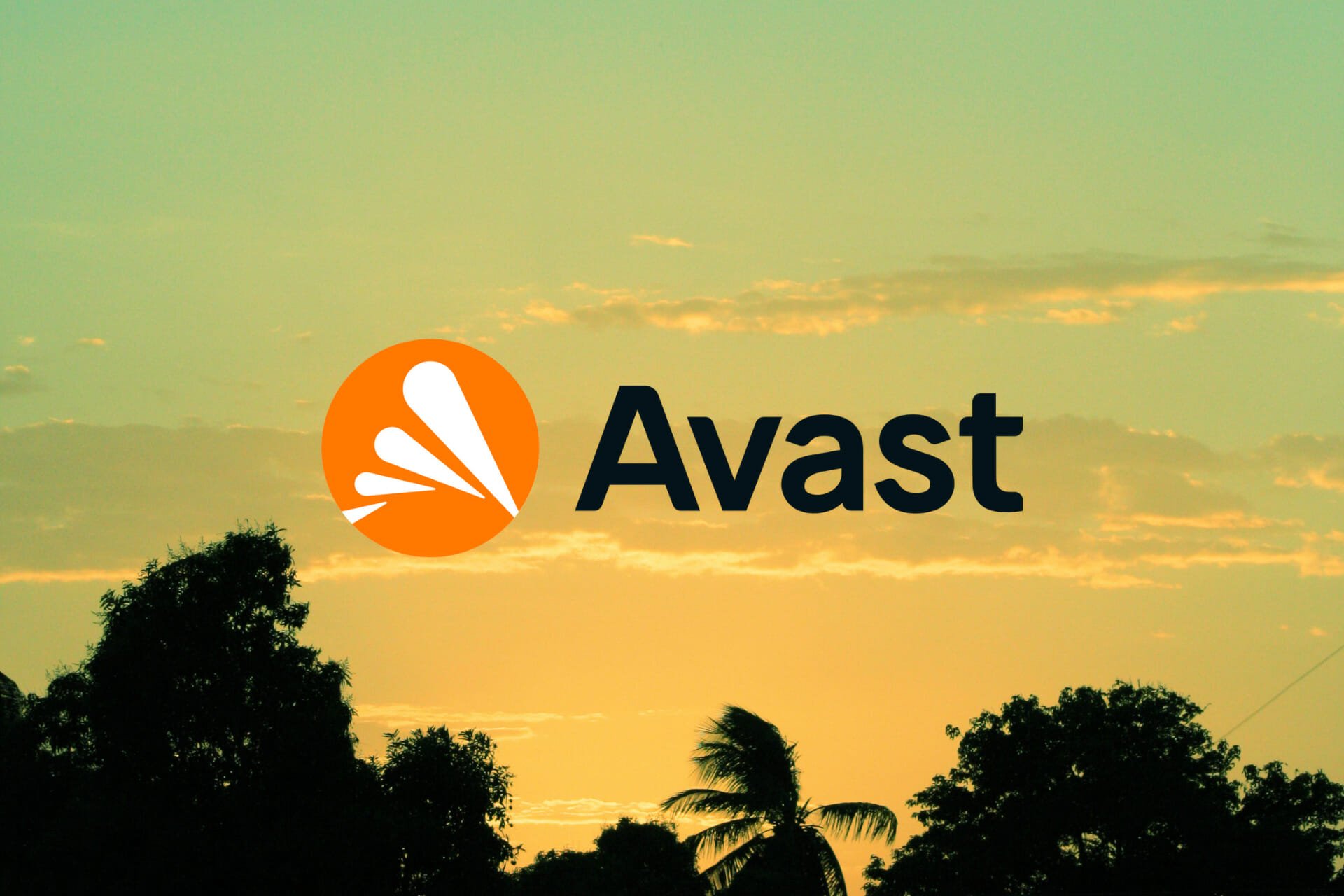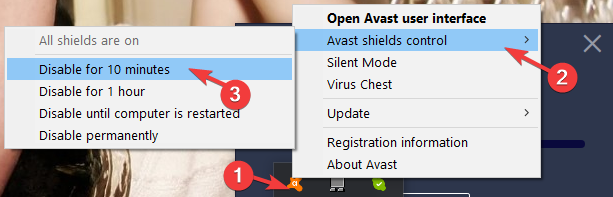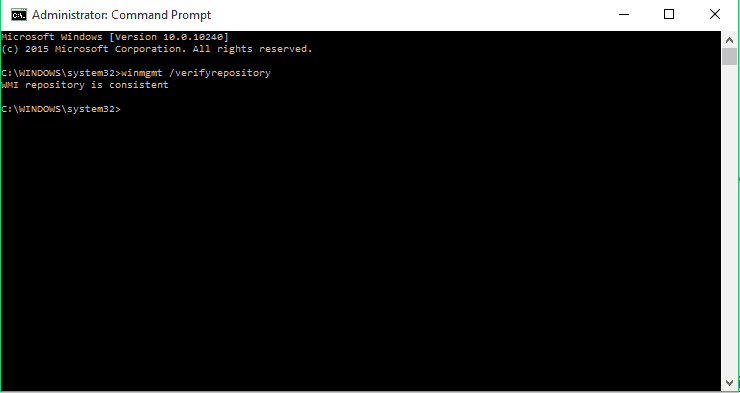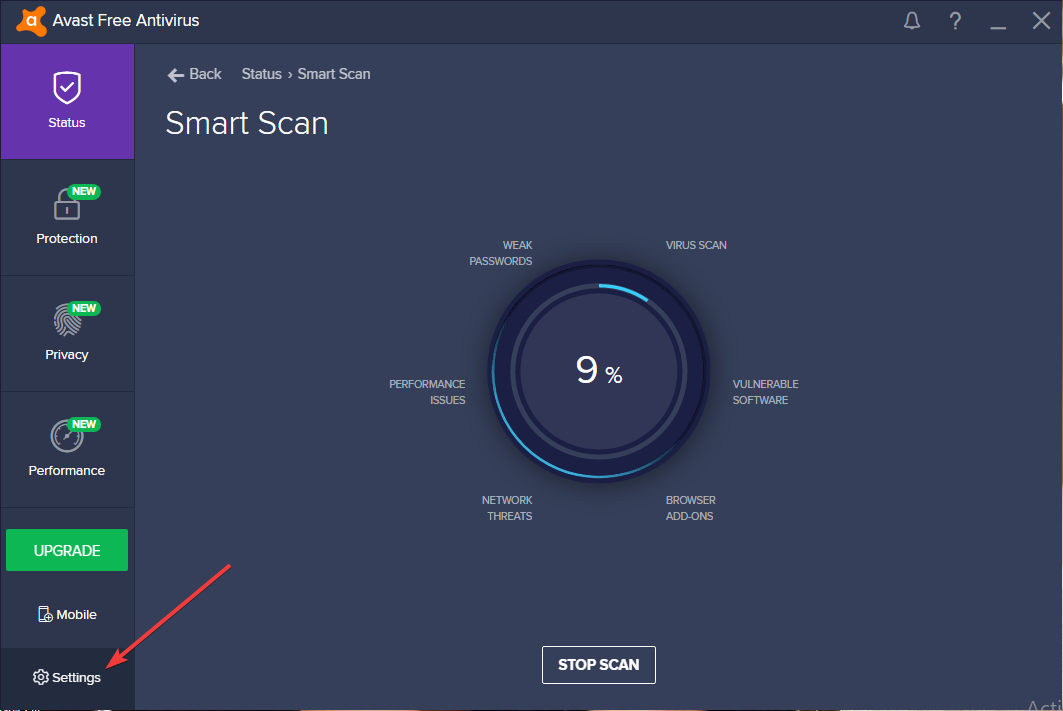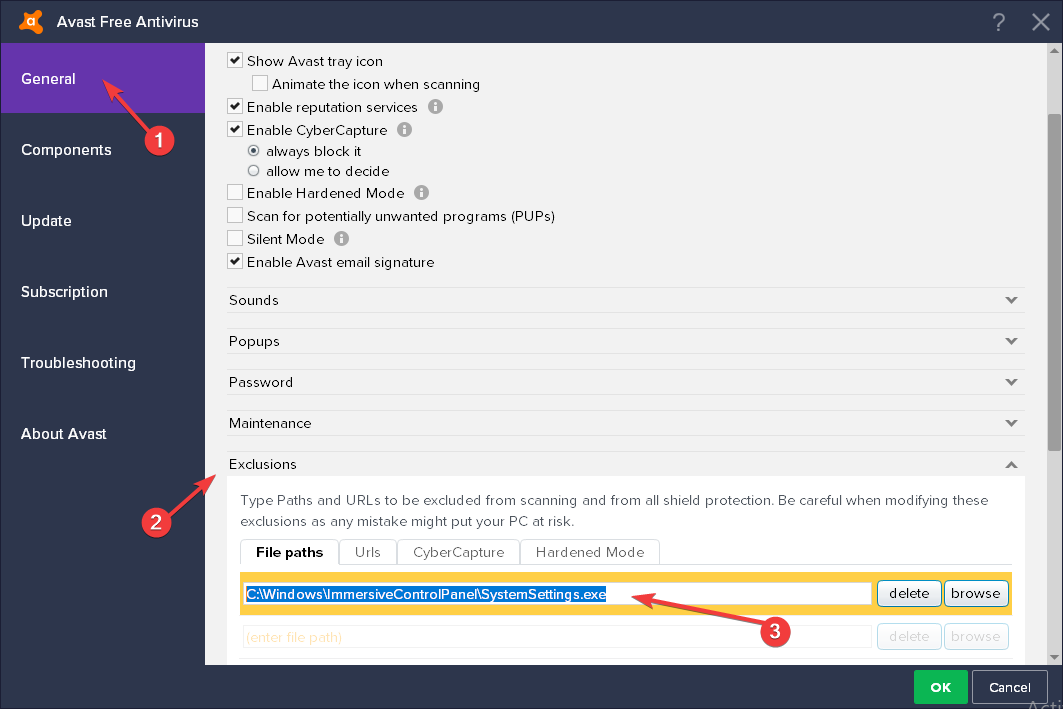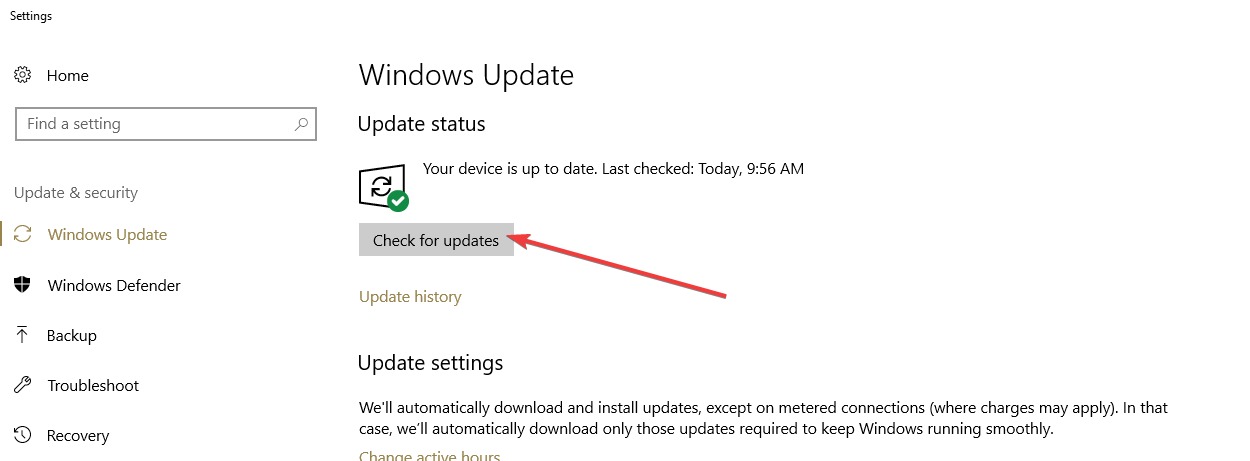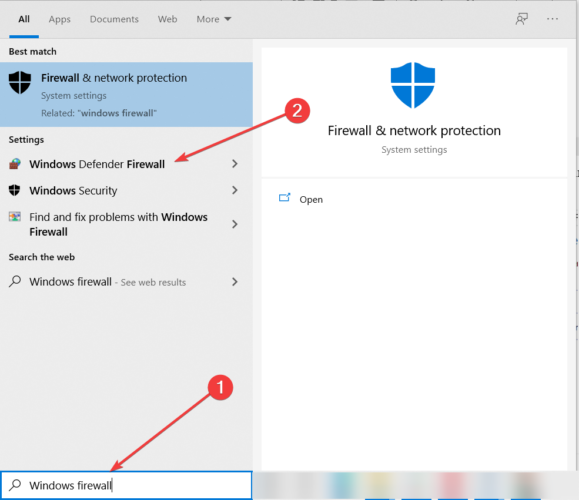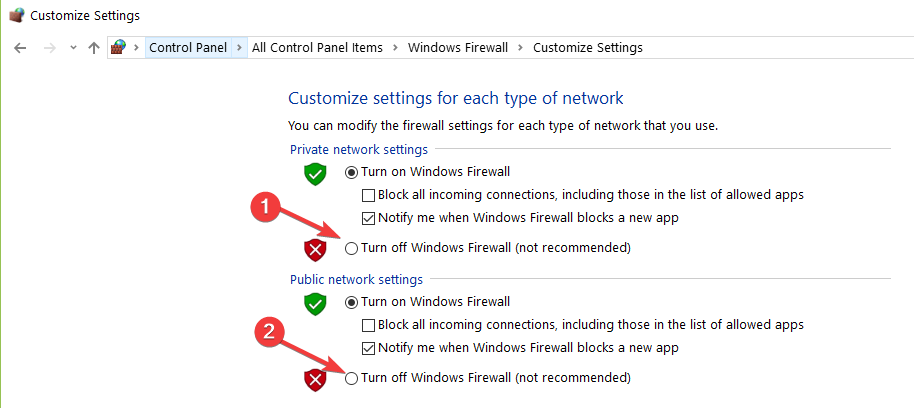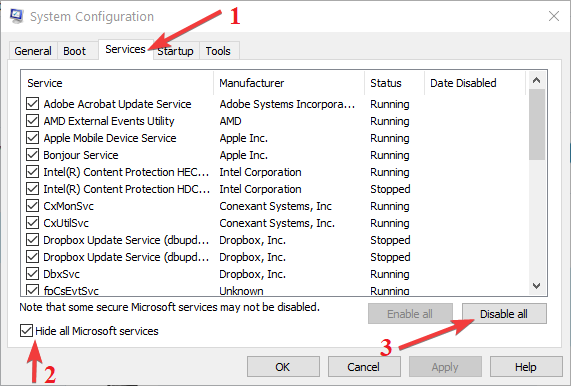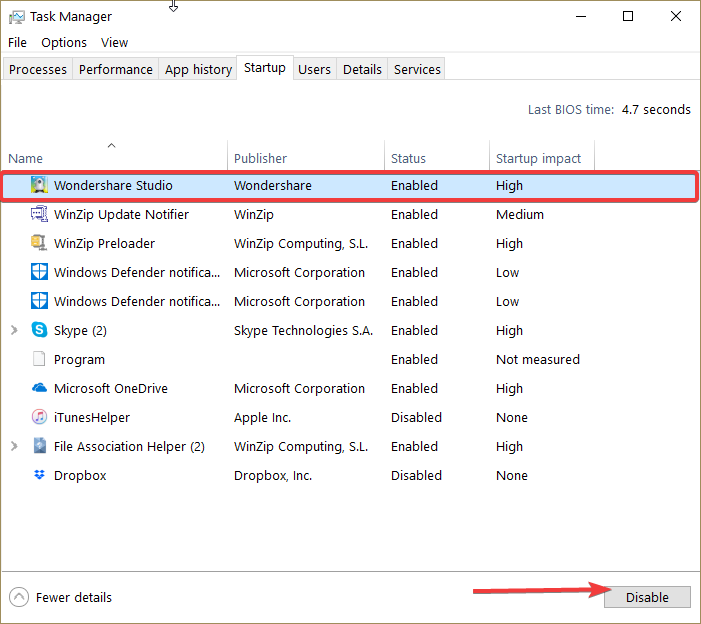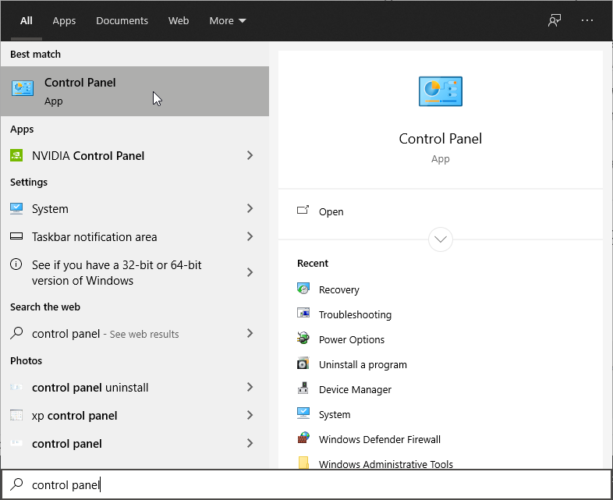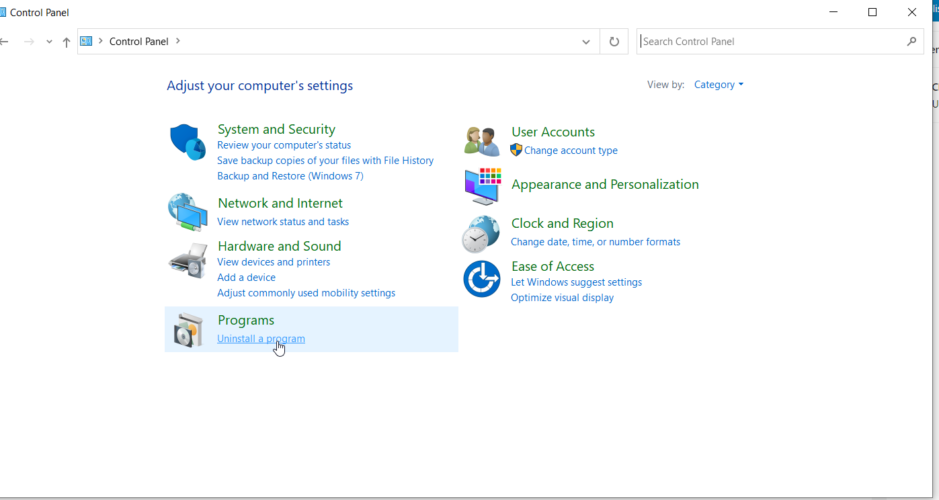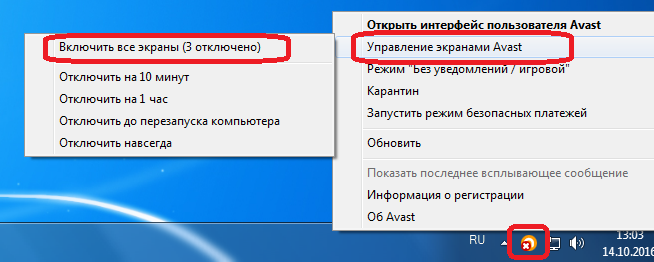Иногда программа Avast Cleanup Premium или Avast Antivirus не может загрузиться и отображает одно из сообщений об ошибке, указанных ниже.
- У нас произошел сбой
- Наш экран не загрузился
- Произошла ошибка
Такая проблема может возникнуть из-за конфликта с настройками служб Windows. Удостоверьтесь, что в настройках соответствующих служб Windows указано, что они должны запускаться автоматически, или переустановите продукт, следуя указаниям в этой статье.
Инструкции
Прежде всего убедитесь, что вы вошли в систему Windows в качестве пользователя с правами администратора.
- Одновременно нажмите клавиши
WinиRна клавиатуре, чтобы запустить консоль Службы Windows, затем введите командуservices.mscи нажмите OK. - В консоли Службы найдите строку Avast Antivirus, нажмите ее правой кнопкой мыши и выберите пункт Свойства.
- Выберите вкладку Общее, нажмите раскрывающееся меню рядом с элементом Тип запуска и выберите пункт Автоматически. Затем нажмите Применить, чтобы подтвердить изменения.
- Если служба прекратила работу, нажмите Запустить в разделе Состояние.
- В консоли Службы найдите строку Службы удаленных рабочих столов, нажмите ее правой кнопкой мыши и выберите пункт Свойства.
- Выберите вкладку Общее, а затем нажмите раскрывающееся меню рядом с элементом Тип запуска и выберите пункт Автоматически. Нажмите Применить, чтобы подтвердить изменения.
- Перезагрузите компьютер и попробуйте запустить программу Avast Antivirus еще раз.
Если сообщение об ошибке все еще отображается, обратитесь к дополнительным инструкциям по устранению проблемы в разделе Дополнительные рекомендации.
Дополнительные рекомендации
Если после выполнения указанных инструкций проблема не исчезла, рекомендуем переустановить Avast Cleanup Premium. Следуйте инструкциям ниже.
- Удалите Avast Cleanup Premium. Подробные инструкции можно найти в статье ниже.
- Удаление Avast Cleanup
- Перезагрузите ПК.
- Переустановите приложение после полного удаления Avast Cleanup Premium с компьютера. Подробные инструкции можно найти в статье ниже.
- Установка Avast Cleanup
Если после выполнения указанных инструкций проблема не исчезла, рекомендуем переустановить Avast Antivirus. Следуйте инструкциям ниже.
- Удалите установленную версию Avast Antivirus. Подробные инструкции см. в соответствующей статье ниже.
- Avast Premium Security | Avast Free Antivirus
- Перезагрузите ПК.
- Переустановите приложение после полного удаления своей версии Avast Antivirus с компьютера. Подробные инструкции см. в соответствующей статье ниже.
- Avast Premium Security | Avast Free Antivirus
Теперь интерфейс приложения должен открыться.
- Avast Premium Security 21.x для Windows
- Avast Free Antivirus 21.x для Windows
- Avast Cleanup Premium 21.x для Windows
- Microsoft Windows 11 Home / Pro / Enterprise / Education
- Microsoft Windows 10 Home / Pro / Enterprise / Education — 32- или 64-разрядная версия
- Microsoft Windows 8.1 / Pro / Enterprise — 32- или 64-разрядная версия
- Microsoft Windows 8 / Pro / Enterprise — 32- или 64-разрядная версия
- Microsoft Windows 7 Home Basic / Home Premium / Professional / Enterprise / Ultimate — SP 1 с обновлением Convenient Rollup, 32- или 64-разрядная версия
Обновлено: 02/06/2022
Avast Free Antivirus – один из самых популярных, практичных и надежных продуктов для защиты ПК. Был признан антивирусом года по версии AV-Comparatives. Аваст имеет самую крупную сеть обнаружения угроз, использует технологию машинного обучения и обеспечивает безопасность домашней сети.
Разработчики непрерывно работают над оптимизацией программы, чтобы сделать ее более надежной и стабильной, однако различные неполадки – все еще не редкость. Рассмотрим, почему Аваст не открывает интерфейс, а также найдем решение этой проблемы.
Содержание
- 1 Почему не открывается интерфейс программы
- 1.1 Отключенные экранные защиты
- 1.2 Вирусная атака
- 1.3 Критический сбой
- 1.4 Сбой операционной системы
- 2 Дополнительные рекомендации
- 3 Похожие вопросы
Почему не открывается интерфейс программы
Что делать если Avast не запускается? Самое главное – выяснить причину и, исходя из обстоятельств, исправить ее. Существует четыре возможных варианта, которые мешают запуску антивируса.
Отключенные экранные защиты
Одна из наиболее часто встречающихся причин сбоев при запуске программы – отключение одного или нескольких экранов программы. Защитный экран (персональный сетевой экран) – комплекс программ, защищающих ваш компьютер от угроз из внешней сети.
Как это могло произойти: вы отключили экраны случайным нажатием или же в работе системы произошел сбой. Также некоторые программы и приложения на этапе инсталляции требуют отключения защитных экранов, поэтому пользователь может осознанно сделать это, а потом забыть вернуть настройки по умолчанию.
Определить наличие неполадки просто – в правом нижнем углу экрана, в трее, на иконке антивируса появляется крестик.
Решаем вопрос следующим образом:
- Нажимаем правой кнопкой мыши на значок Avast.
- В контекстном меню выбираем «Управление экранами Avast».
- Нажимаем левой кнопкой мыши на «Включить все экраны».
- Подтверждаем действие.
Включение всех экранов Аваст
Внесенные изменения вступают в силу автоматически, и система должна заработать. Это станет понятно, когда пиктограмма в виде крестика исчезнет с иконки антивируса в трее.
Вирусная атака
Отказ работы защитного программного обеспечения может свидетельствовать о вирусной атаке. Таким образом вредоносные приложения пытаются обезопасить себя от удаления.
В таком случае необходимо воспользоваться любой не требующей установки утилитой: AdwCleaner, Spybot, Kaspersky AVP Tool, Dr Web Curelt!, AVZ и др.
Сделайте следующее:
- Скачайте архив с официального сайта и распакуйте его в любую папку.
- Зайдите в эту папку и запустите файл с расширением .exe. В операционной системе Windows 7 и выше это нужно делать от имени администратора.
- Выбираете все разделы жесткого диска, на которых необходимо провести проверку и нажимаете «Пуск».
- Подозрительные файлы отправляем в карантин или удаляем.
Проверка на вирусы утилитой Dr.Web-CureIt
Как альтернатива, зараженный вирусами накопитель можно просканировать с другого устройства (например, с флешки). После устранения всего нежелательного ПО, работоспособность антивируса Аваст должна восстановиться. В некоторых случаях для этого необходимо перезагрузить компьютер.
Критический сбой
Разработчики Avast регулярно выпускают программные обновления, однако, вероятность критического сбоя в системе хоть и низкая, но все-же существует. Это происходит по разным причинам: например, некорректное завершение работы программы или разрыв соединения с интернетом во время загрузки каких-то важных обновлений.
Если первые два способа решения проблемы не помогли и антивирус все еще не запускается или его иконка не появляется даже в трее, то единственно верным решением будет переустановка Avast.
Для удаления антивируса перед его последующей переустановкой лучше всего использовать утилиту Avast Clear.
Но можно сделать всё и штатными средствами операционной системы:
- В Windows 7: «Пуск» – «Панель управления» – «Программы и компоненты» – «Удаление программы».
- В Windows 10: «Пуск» – «Параметры» – «Приложения» – «Приложения и возможности».
- Находим в списке установленных приложений Аваст и нажимаем «Удалить».
На втором этапе необходимо провести очистку реестра и временных файлов. Для этого скачиваем CCleaner или аналогичную программу и проходимся ей один раз по системе.
Подтверждение удаления антивируса Аваст
Теперь вы готовы повторно устанавливать антивирус:
- Скачиваем установочный файл Avast с нашего сайта.
- Устанавливаем антивирус в любую папку.
- Выполняем первое сканирование и проверяем работоспособность системы.
Сбой операционной системы
Сбои в работе Windows, из-за которых страдают все установленные программы – не самая часто встречающаяся, но самая сложная и комплексная проблема. Для ее решения необходимо определить причины сбоя, которые могут крыться в различных факторах.
В одном случае исправить неполадки можно несколькими кликами всего за 1-2 минуты, а в другом придется потратить немало времени и сил.
Наиболее верное решение для любой ситуации – выполнить откат системы. Это при условии, что у вас есть точки восстановления.
Windows 7 автоматически создает точки восстановления. В 10 версии эта функция тоже есть, но сначала ее надо включить. Кроме того, можно создавать точки восстановления вручную. С их помощью можно будет вернуть систему к состоянию, когда все правильно функционировало.
Как восстановить систему:
- В Windows 7: «Пуск» – «Все программы» – «Служебные» – «Восстановление системы».
- В Windows 10: «Пуск» – «Параметры» – «Обновление и безопасность» – «Восстановление».
- Выберите нужную точку восстановления, которая соответствует тому времени, когда система работала стабильно, и нажмите кнопку «Далее».
- После подтверждения операции компьютер выполнит перезагрузку и начнет восстановление, которое, в зависимости от объема системного раздела и скорости жесткого диска может занять некоторое время.
Windows откатится до прежнего состояния и настроек, после чего нужно проверить работает ли антивирус. Если нет, то единственное решение – обратиться в техническую поддержку Avast, подробно описав проблему.
Дополнительные рекомендации
Существует множество причин, по которым не открывается интерфейс Аваст или же программа некорректно отвечает на пользовательские команды. Чтобы избежать большинства подобных ситуаций, следуйте базовым правилам работы с антивирусом и работайте при максимальном уровне защиты. Для этого в программных настройках можно:
- Повысить уровень чувствительности с установленного по умолчанию среднего до максимального. Ложное обнаружение вредоносных программ будет осуществляться чаще, однако, общий уровень защиты системы станет выше.
- Включить технологию CyberCapture, которая анализирует нераспознанные файлы. Она будет автоматически блокировать все угрозы или же каждый раз спрашивать вашего разрешения.
- Активировать компонент «Защита от файлов». Любой добавленный или открытый на вашем компьютере файл будет сканироваться системой на наличие вредоносного ПО. Эта функция также может работать при открытии или создании/изменении файлов.
Зачастую проблемы с загрузкой Аваст появляются по причине программных сбоев, что решается переустановкой приложения, или из-за наличия вирусов, избавиться от которых можно с помощью дополнительных утилит. Самый эффективный и надежный способ исправить все ошибки – откатить систему до прежнего состояния.
Похожие вопросы
Avast Antivirus использует несколько живых экранов, получивших название Core Shields, для защиты вашего компьютера от вредоносных угроз в режиме реального времени. Но вам все равно придется время от времени полагаться на пользовательский интерфейс Avast. Он не только позволяет выполнять интенсивное сканирование на предмет скрытых форм вредоносных программ, но также позволяет настраивать работу антивирусной утилиты.
Однако в редких случаях пользовательский интерфейс Avast Antivirus может не загружаться в Windows 10. Вместо этого вы можете увидеть сообщение об ошибке с надписью «Не удалось загрузить пользовательский интерфейс». Или вы также можете увидеть другие ошибки, такие как «К сожалению, наш экран не загрузился» и «Что ж, это неудобно». Ошибка может включать параметр «Перезапустить службы», но его выбор часто ничего не дает.
Пользовательский интерфейс Avast обычно испытывает проблемы с загрузкой из-за конфликтов со службами удаленных рабочих столов Windows 10. В большинстве случаев перенастройка функциональности должна позволить пользовательскому интерфейсу правильно загружаться. В противном случае вы должны прибегнуть к обновлению, восстановлению или переустановке установки Avast.
1. Перезапустите службы удаленного рабочего стола.
Avast Antivirus требует, чтобы службы удаленных рабочих столов работали в Windows 10. Если пользовательский интерфейс Avast не отображается, вы должны изменить способ работы служб удаленных рабочих столов по умолчанию.
- Нажмите Windows + S, введите services и выберите Открыть, чтобы загрузить консоль служб.
-
Прокрутите вниз и найдите службу с надписью «Службы удаленных рабочих столов». Затем щелкните правой кнопкой мыши и выберите «Свойства».
3. На вкладке «Общие» установите для параметра «Тип запуска» значение «Автоматически». Затем выберите «Пуск», чтобы установить статус службы «Работает».
- Перезагрузите компьютер.
-
Загрузите пользовательский интерфейс Avast из панели задач или меню «Пуск».
Avast также использует специальную фоновую службу для управления работой антивирусной программы и ее Core Shields на вашем компьютере. По умолчанию установщик Avast устанавливает автоматический запуск и запуск службы. Но вы должны перепроверить и внести любые изменения, чтобы они соответствовали тому, что вы видите на шагах ниже.
- Откройте консоль служб в Windows 10.
-
Найдите службу Avast Antivirus. Затем щелкните правой кнопкой мыши и выберите «Свойства».
-
На вкладке «Общие» убедитесь, что тип запуска — Автоматический. Если статус службы отображается как «Остановлена», нажмите кнопку «Пуск», чтобы запустить службу.
- Перезагрузите компьютер.
-
Попробуйте загрузить пользовательский интерфейс Avast Antivirus.
3. Обновите или восстановите Avast.
Если описанные выше исправления не помогли исправить пользовательский интерфейс Avast, вам следует обновить или восстановить Avast Antivirus. Это должно позаботиться обо всех известных ошибках или поврежденных файлах, стоящих за проблемой.
- Нажмите Windows + X и выберите Приложения и функции.
-
Найдите и выберите продукт Avast Antivirus, вызывающий проблемы на вашем компьютере. Затем выберите «Удалить».
- Выберите вариант «Обновить» и следуйте всем инструкциям на экране, чтобы обновить программу.
- Перезагрузите компьютер и загрузите пользовательский интерфейс Avast.
-
Если вы по-прежнему сталкиваетесь с той же проблемой, выполните шаги 1–4, но выберите параметр «Исправить» на шаге 3.
4. Удалите и переустановите Avast.
Если обновление или восстановление Avast Antivirus не помогло, необходимо переустановить его на свой компьютер, чтобы устранить основные проблемы, вызывающие сбой пользовательского интерфейса. Однако перед этим вы должны удалить все следы программы. Утилита удаления Avast должна помочь вам в этом.
Совет: Чтобы узнать об альтернативных способах полного удаления Avast Antivirus, ознакомьтесь с этим руководством по удалению Avast Antivirus в Windows 10.
- Загрузите и запустите Утилита удаления Avast.
-
Выберите Да, чтобы загрузить Windows 10 в безопасном режиме.
- Еще раз выберите «Да» для подтверждения. Ваш компьютер должен перезагрузиться и загрузить операционную систему в безопасном режиме. Утилита удаления Avast должна открыться автоматически вскоре после этого.
-
Выберите каталог установки Avast и продукт.
-
Выберите Удалить.
- Выберите «Перезагрузить компьютер», чтобы перезагрузить Windows 10 в обычном режиме.
-
Загрузите Установка Avast и запустите его, чтобы переустановить утилиту защиты от вредоносных программ на свой компьютер. Если вы используете платную версию Avast, вы должны войти в программу, чтобы повторно аутентифицировать ее.
5. Обновите Windows 10.
Если пользовательский интерфейс Avast Antivirus по-прежнему не работает, вам необходимо обновить Windows 10 до последней версии. Это может привести к устранению любых связанных с системой проблем, препятствующих загрузке программы на ваш компьютер.
Даже если Avast работает должным образом, рекомендуется устранить уязвимости и лазейки, связанные с безопасностью, путем поддержания Windows 10 в актуальном состоянии.
- Откройте меню «Пуск» и выберите «Настройка».
-
Выберите Обновление и безопасность.
-
Выберите Проверить наличие обновлений и выберите вариант Загрузить и установить, чтобы установить последние обновления Windows 10.
Если у вас возникнут какие-либо проблемы при попытке обновить Windows 10, вот что вы должны сделать, чтобы исправить Центр обновления Windows.
Защитите свой компьютер
Приведенные выше исправления должны были помочь вам правильно загрузить пользовательский интерфейс Avast. Если вы продолжаете сталкиваться с проблемами при использовании антивирусной утилиты, подумайте о переходе на другое решение. Помимо вопросов стабильности, Avast не имеет выдающихся достижений в области сохранения конфиденциальности пользователей. либо. Это еще одна причина, по которой вы можете захотеть искать защиту в другом месте.
Антивирус Avast существует уже давно и является одним из лучшие варианты антивируса для Mac и ПК с Windows, которые вы можете скачать бесплатно. Хотя его защита от сетевых угроз работает хорошо, у нее есть свои недостатки.
Иногда Пользовательский интерфейс Avast не загружается , или программа просто не открывается. Ниже приведены причины, по которым Avast может не открываться:
- Проблемы несовместимости, которые могут привести к ошибкам BSOD.
- Драйвер конфликтует с другими приложениями.
- Неисправная установка Avast, которая могла быть повреждена.
- служба перестает работать должным образом
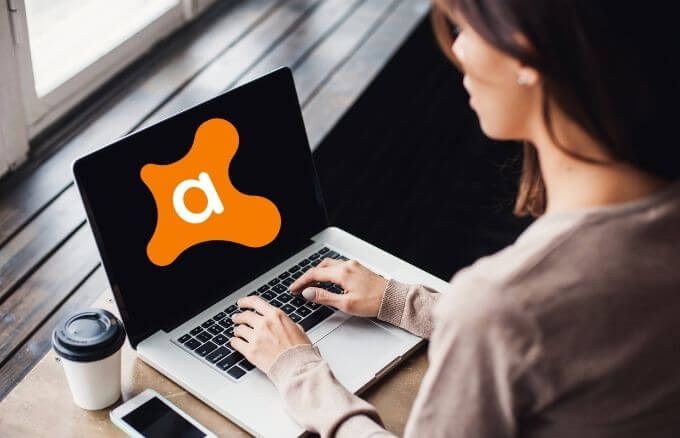
Если вы используете ПК с Windows 10, у вас по умолчанию установлен Защитник Windows, но Avast предоставляет следующие возможности:
- Расширенная антивирусная защита от вирусов и вредоносных программ.
- Дополнительные функции безопасности, включая очистку браузера, защиту от поведения и удаленную помощь.
Ниже приведены некоторые исправления, которые можно использовать, когда Avast не открывается в Windows 10.
Обновите Avast и операционную систему вашего ПК
Прежде чем пробовать другие решения, описанные в этом руководстве, проверьте, обновлены ли приложение Avast и операционная система вашего компьютера.
Выполните следующие действия, чтобы проверить, установлена ли у вас последняя версия антивируса Avast:
- Щелкните правой кнопкой мыши значок приложения Avast и выберите Обновить > Программа .
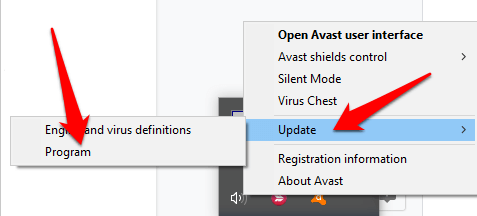
- Выберите Проверить наличие обновлений и подождите, пока программа проверит наличие обновлений и установит их.
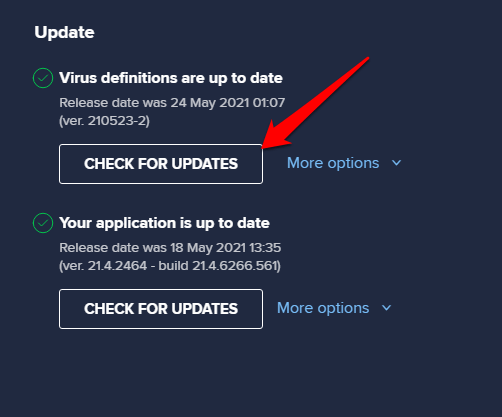
- После завершения обновления появляется сообщение о статусе Ваше приложение обновлено .
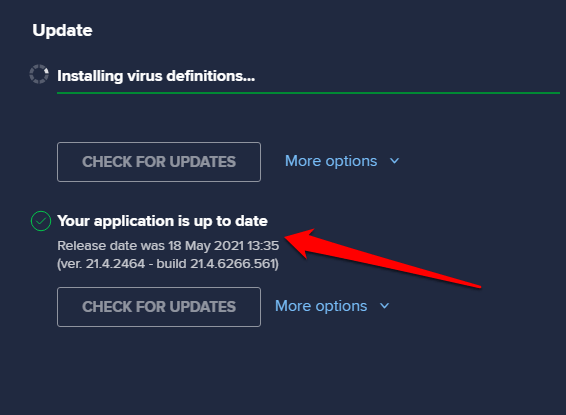
- Перезагрузите компьютер , чтобы завершить обновление.
Обязательно обновите Windows до последней версии ОС, но если Avast по-прежнему не открывается, попробуйте следующие решения.
Проверьте установку Avast
При правильной установке приложение Avast появится в списке приложений и функций в Windows. Если оно не открывается, вам может потребоваться убедиться, что приложение правильно установлено, активировано и обновлено.
- Щелкните правой кнопкой мыши Пуск > Приложения и функции .
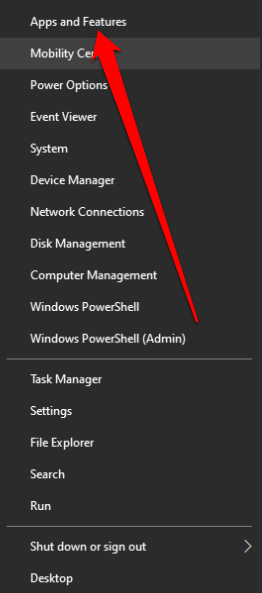
- Если Avast не отображается в списке приложений и функций, он неправильно установлен на вашем компьютере, и вам придется загрузите и переустановите его.
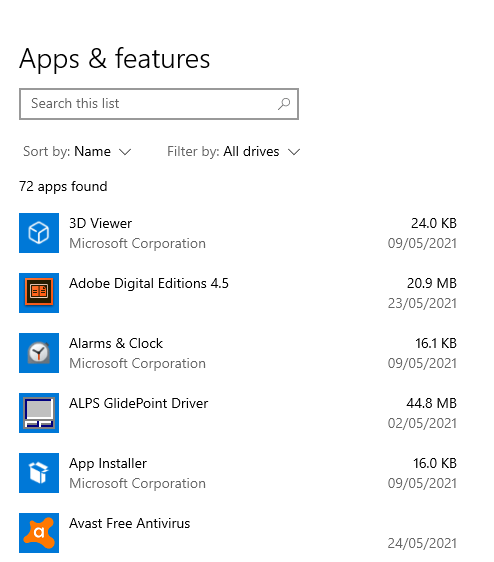
Проверьте статус подписки на Avast
Avast Free Antivirus активируется автоматически после установки, но вам может быть предложено повторно активировать его через 12 месяцев.
- Щелкните правой кнопкой мыши значок Avast в области панели задач Windows и выберите Регистрация Информация
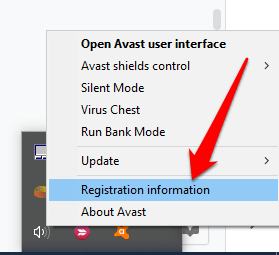
- Выберите Обновить сейчас на экране Мои подписки .
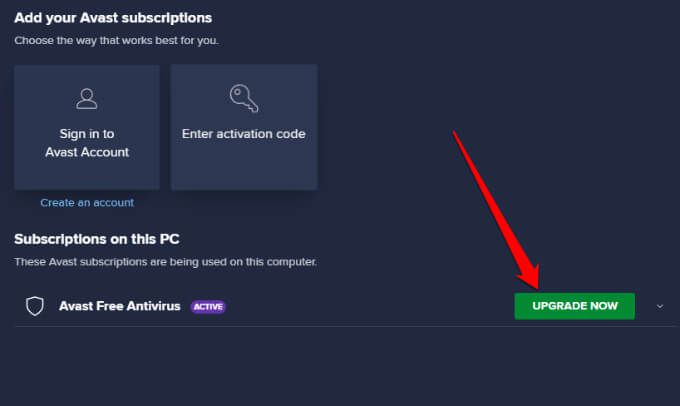
- В столбце Avast Free Antivirus нажмите Выбрать
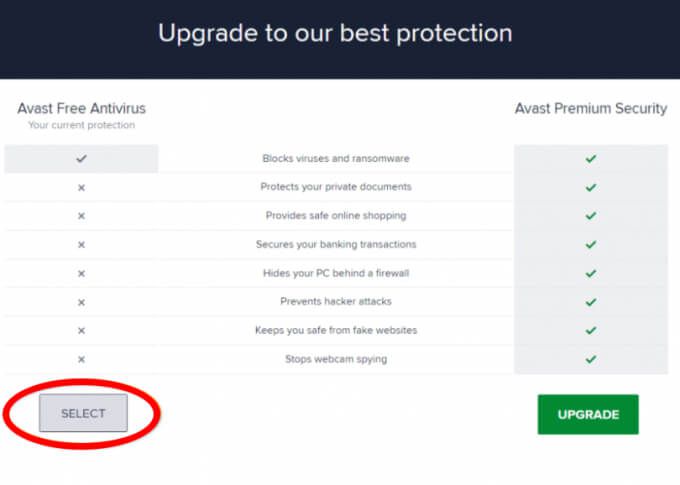
- Нажмите значок X на новом экране, чтобы вернуться на экран Мои подписки . Это активирует Avast Free Antivirus еще на 12 месяцев.

Примечание . Если вы используете платную версию Avast Antivirus, следуйте инструкциям для Avast Premium Security или Avast Omni , чтобы активировать подписку.
Перезапустите антивирусную службу Avast
Если Avast не открывается, возможно, служба Avast Antivirus препятствует правильному запуску программы. Вы можете перезапустить службу и проверить, решает ли она проблему.
- Щелкните правой кнопкой мыши Пуск > Выполнить
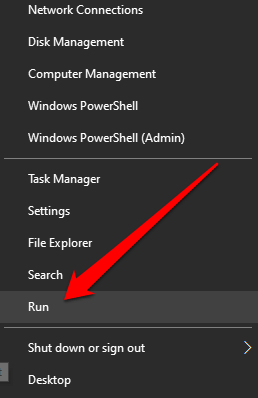
- Введите services.msc в диалоговом окне”Выполнить”и нажмите Enter .
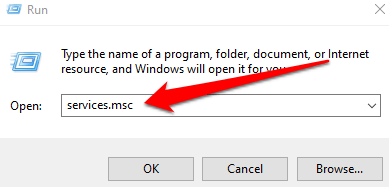
- Найдите службу Avast Antivirus в окне”Службы”, щелкните службу правой кнопкой мыши и выберите Свойства .
- Проверьте Статус службы , чтобы убедиться, что там указано Запущено , и выберите Остановить , чтобы остановить его работу.
- Установите для параметра Тип запуска значение Автоматически и подтвердите появившееся диалоговое окно.
- Снова выберите Пуск , чтобы активировать службу Avast.
- Закройте все приложения или антивирусные программы, запущенные на вашем компьютере, и затем щелкните правой кнопкой мыши Пуск > Приложения и компоненты .
- Выберите свою версию Avast на левой панели экрана Приложения и функции , выберите Удалить и выберите Удалить еще раз для подтверждения.
- Выберите Восстановить в мастере установки Avast.
- Выберите Да , чтобы подтвердить исправление. По завершении процесса выберите Готово или выберите Перезагрузить компьютер , если будет предложено.
- Закройте все приложения или антивирусы, запущенные на вашем компьютере, а затем загрузите Avast Uninstall Utility .
- Щелкните правой кнопкой мыши загруженный файл Avast Uninstall Utility и выберите Запуск от имени администратора .
- Если в диалоговом окне Удаление антивируса Avast будет предложено перезапустить в безопасном режиме , выберите Да .
- Выберите расположение программных файлов Avast и выпуск продукта, который нужно удалить, а затем выберите Удалить
- После завершения процесса удаления выберите Перезагрузить компьютер , чтобы завершить удаление.
- Теперь переустановите Avast и попробуйте снова запустить программу на своем ПК.
- Щелкните правой кнопкой мыши Пуск > Приложения и компоненты > Avast Antivirus > Удалить > Удалить , когда появится установка Avast Antivirus.
- Выберите Да , чтобы подтвердить свое действие.
- После удаления выберите Перезагрузить компьютер и цель переустановите Avast .
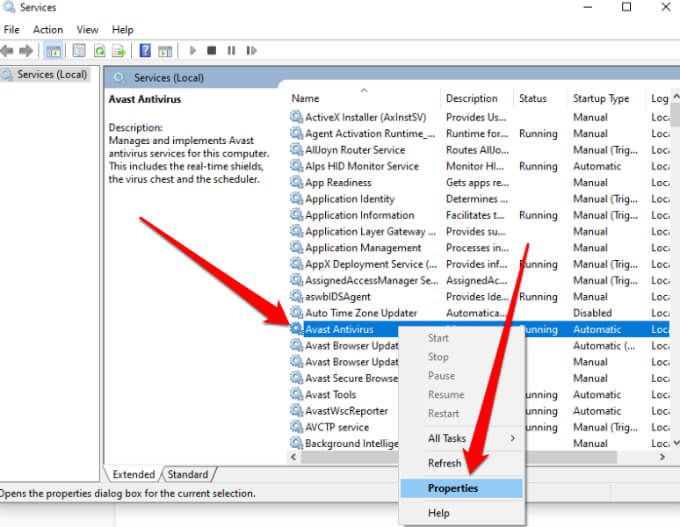
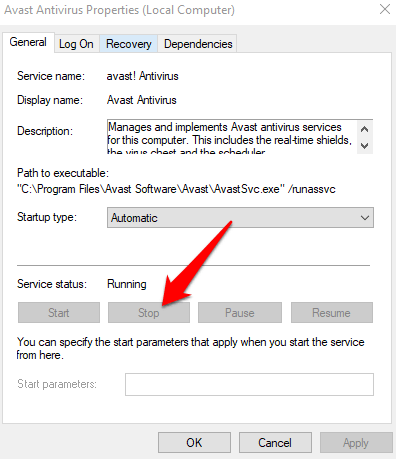
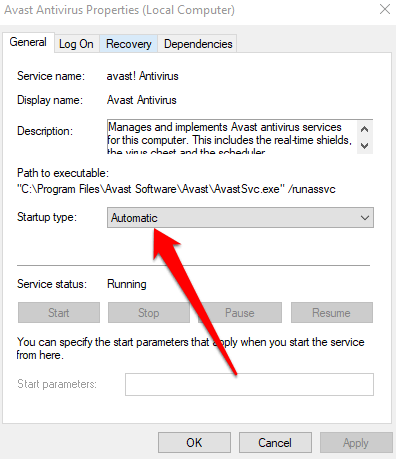
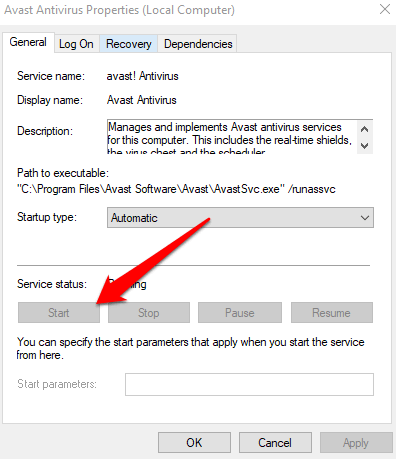
Восстановите Avast
Вы можете использовать мастер установки Avast , чтобы исправить установку Avast, если Avast не открывается или не работает должным образом.
Восстановление Avast исправит или заменит программные файлы, которые могут отсутствовать, устарели или повреждены, и сбросит конфигурацию программного обеспечения.
Примечание . Восстановление Avast может сохранить некоторые индивидуальные настройки и вернуть другие настройки по умолчанию.
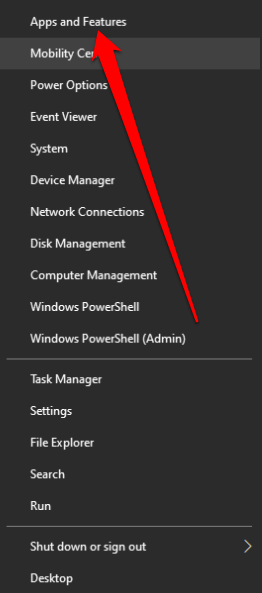
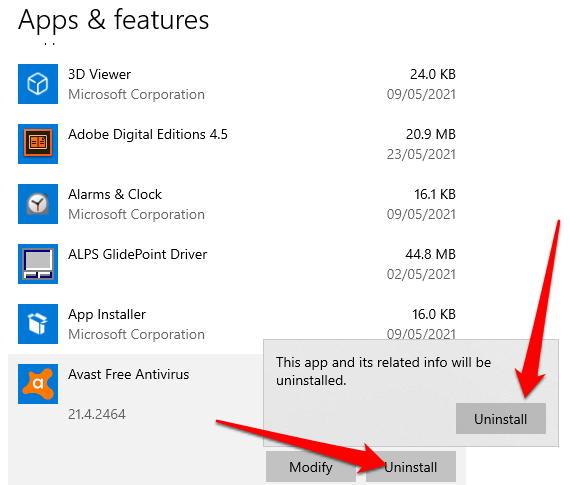
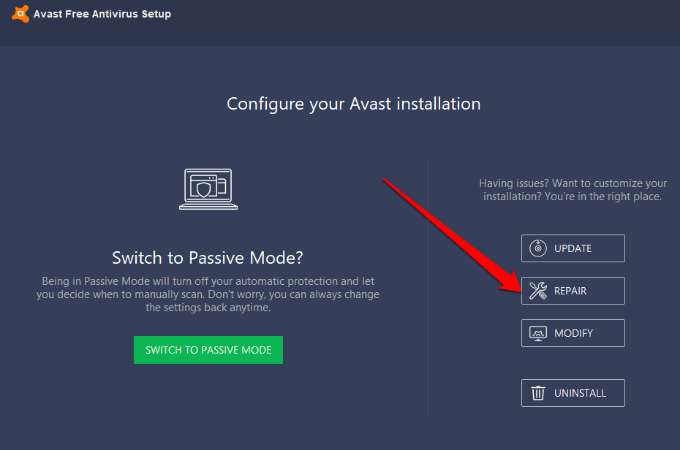

Переустановите Avast
Если проблема не исчезнет, используйте Утилиту удаления Avast для удаления Avast Antivirus, поскольку она полностью удаляет все файлы, связанные с Avast, с вашего ПК, пока Windows работает в безопасном режиме .
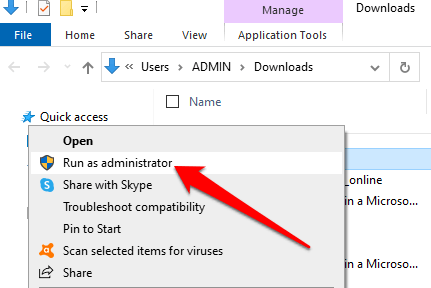
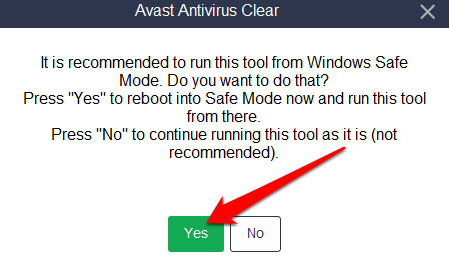
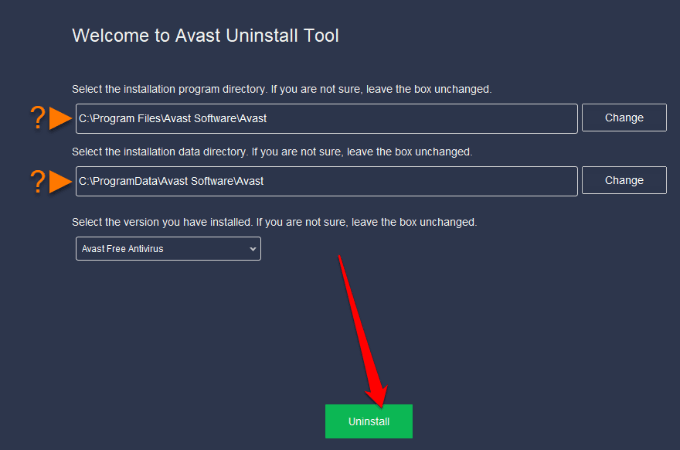
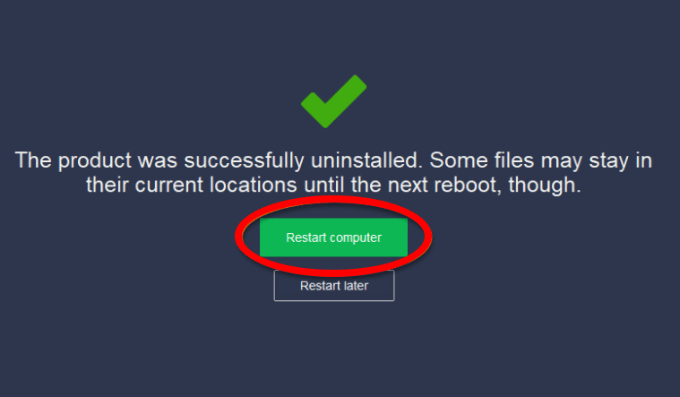
Вы также можете удалить Avast со своего компьютера через меню «Пуск» Windows.
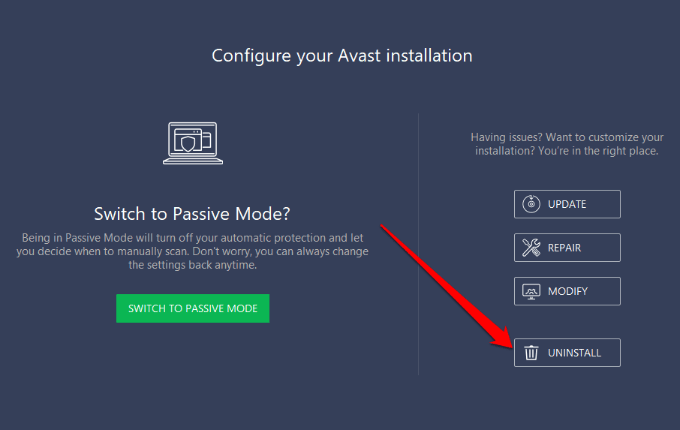
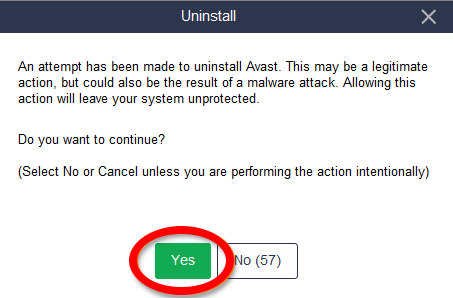
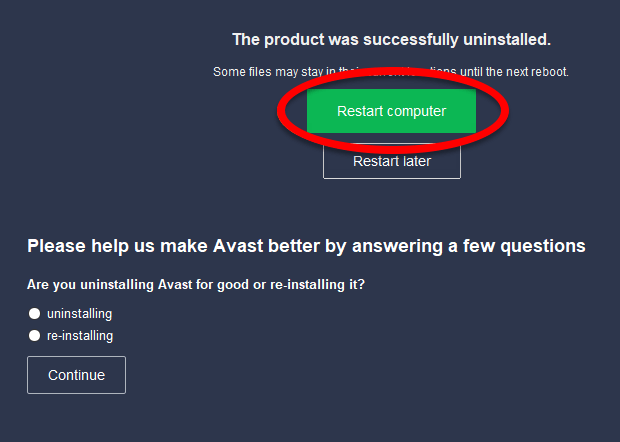
Get Avast Working Again
Avast ranks high in almost every list of best antivirus software. Millions of people use the Avast antivirus software to block threats as it’s user-friendly.
We hope this guide helped you reopen Avast Antivirus on your computer. Leave a comment and let us know which solution worked for you.
by Ivan Jenic
Passionate about all elements related to Windows and combined with his innate curiosity, Ivan has delved deep into understanding this operating system, with a specialization in drivers and… read more
Updated on April 21, 2022
- Sometimes, one of the most popular free antiviruses, Avast, won’t open if there are incompatibility issues with your PC.
- A solution that worked for many users is rebuilding the WMI repository.
- If Avast is not opening on your Windows 10, make sure to check the firewall settings.
- You can also try to repair the software. This process will fix corrupter files and might be helpful.
XINSTALL BY CLICKING THE DOWNLOAD FILE
This software will repair common computer errors, protect you from file loss, malware, hardware failure and optimize your PC for maximum performance. Fix PC issues and remove viruses now in 3 easy steps:
- Download Restoro PC Repair Tool that comes with Patented Technologies (patent available here).
- Click Start Scan to find Windows issues that could be causing PC problems.
- Click Repair All to fix issues affecting your computer’s security and performance
- Restoro has been downloaded by 0 readers this month.
Have you tried to install Avast Antivirus on your new Windows 10 computer? Sometimes users may encounter some serious issues with the software Windows 10.
The most annoying of them is the fact that this tool does not recognize the Windows system files as part of the operating system and tries to delete them.
This article will show you how to fix Avast issues on Windows 10 and what version of the antivirus to install.
Avast is one of the most popular antivirus programs out there. Many users who were using it on previous versions of Windows installed it on Windows 10, as well.
But even if this antivirus solution is fully compatible with Windows 10, some errors may still occur. In this article, we’ll list the most common issues reported by users as well as their corresponding solutions.
It is worth mentioning that oftentimes users experience BSoD errors after installing the latest Windows 10 version on their computer.
This problem occurs due to incompatibility issues between Avast drivers and some CPU models. To avoid this problem, install the latest antivirus version before upgrading your PC to the latest OS version.
For other Avast issues, follow the instructions listed below. We hope these solutions will be helpful to you.
What can I do if Avast is not running on Windows 10?
- Windows 10 Action Center doesn’t recognize Avast
- Avast causes black screen in Windows 10
- Process Trust error during Avast installation
- Avast Antivirus won’t update
- Avast won’t start
1. Windows 10 Action Center doesn’t recognize Avast
- Right-click on the Avast icon in your taskbar.
- Go to Avast shields control and choose Disable for 10 minutes.
- After that, enable it again the same way, and selecting Enable all shields.
This should help Windows 10 recognize Avast, and the above-mentioned messages shouldn’t bother you anymore.
- But if the issue is still present, open the search bar and type cmd.
- Choose Command Prompt (Admin).
- In the Command Prompt type the following command and hit Enter:
winmgmt /verifyrepository - If you get WMI repository is consistent -no problems detected, type the next command and press Enter:
winmgmt /resetrepository - If you get WMI repository is inconsistent -problems detected, type another command and press Enter:
winmgmt /salvagerepository - If you get WMI repository has been salvaged – WMI repository has been successfully rebuilt, continue to the last step.
- Now reset your PC.
One of the most frequent issues with Avast on Windows 10 is when the Action Center doesn’t recognize Avast.
If that happens, you’ll probably receive a pop-up message saying: Windows Defender and Avast Antivirus are both turned off, or Windows did not find an antivirus program.
Fortunately, there’s an easy solution for this. You just need to follow the steps above to rebuild the WMI repository.
2. Avast causes black screen in Windows 10
- Click on the Avast icon in the taskbar and open Avast user interface.
- Go to Settings tab, and then to General.
- Go to the Exclusions options, click add and add the following address to exclusions:
C:WindowsExplorer.exeand
C:WindowsImmersiveControlPanelSystemSettings.exe - Restart your PC.
Some users also reported that installing Avast on Windows 10 caused black screen issues. This is not a common issue, but if you experienced it, you can try the above solution.
Some PC issues are hard to tackle, especially when it comes to corrupted repositories or missing Windows files. If you are having troubles fixing an error, your system may be partially broken.
We recommend installing Restoro, a tool that will scan your machine and identify what the fault is.
Click here to download and start repairing.
After that, you shouldn’t face the issue anymore. But if you do, maybe the problem is not related to Avast, so I recommend you to check our dedicated article for additional solutions.
3. Process Trust error during Avast installation
This error message sometimes appears when you’re trying to install Avast on Windows 10.
Namely, you’ll get Process Trust fatal error pop-up message saying Avast doesn’t trust Avast Installer. This means that you cannot install Avast on your computer.
The error appears due to a conflict between Avast and your current antivirus program. So, just disable your current antivirus (in most cases this is Windows Defender) and try to install Avast again.
This time, you shouldn’t experience any problems. This error will remind you that having two antivirus programs installed on your computer is not a good thing.
Also, take a closer look at our detailed guide if Windows 10 prevents the antivirus installation, and fix it in no time.
4. Avast Antivirus won’t update
4.1 Update your OS
- Go to the Settings app, and select the Update & Security.
- Click on Windows Updates from the left pane, then select the Check for updates button.
- Install all the available updates.
Running outdated Windows versions may prevent other apps and programs from running properly.
4.2 Temporarily disable your firewall/ VPN
- Go to Start and type firewall.
- Double-click on Windows Firewall.
- Click on the options Turn Windows Firewall on and off.
Sometimes, your Windows firewall may prevent you from installing the latest software updates on your machine.
4.3 Clean boot your computer
- Type System Configuration in the search box, and hit Enter.
- On the Services tab select the Hide all Microsoft services check box, then click Disable all.
- On the Startup tab click on Open Task Manager.
- In Task Manager select all items, and click Disable.
- Close the Task Manager.
- On the Startup tab of the System Configuration dialog box, click OK.
- Restart your PC, and try to update Avast.
This solution allows you to start Windows 10 using a minimal set of programs and drivers. Software conflict may also block Avast updates.
Sometimes, Avast may fail to update its virus definitions. This is quite a major issue, but you can use our detailed guide to fix the problem.
5. Avast won’t start
- Go to Start and type control panel.
- Launch Control Panel and go to Programs.
- Choose Uninstall a program.
- Select Avast, then Repair.
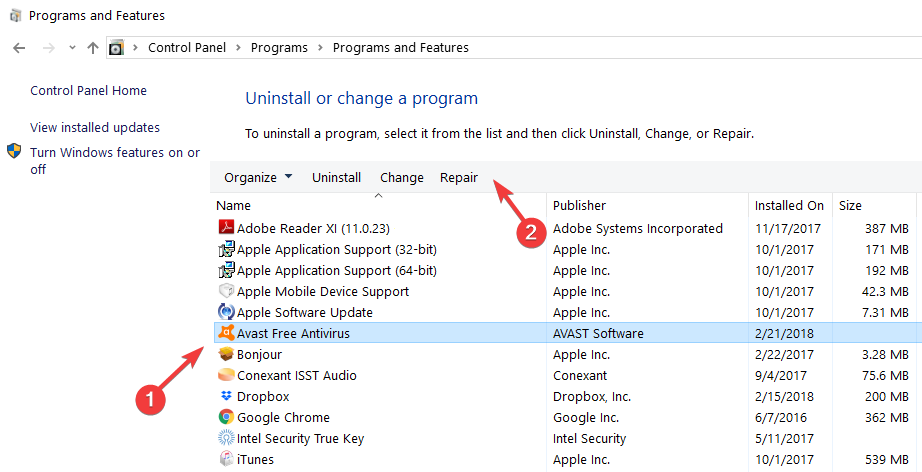
If Avast fails to load, you can try to repair the software. When the process is completed, you can restart your computer and check if the issue persists.
That’s all, we hope this article covered all the major Avast errors that you may get in Windows 10, and that it helped you solve them, as well.
We also recommend that you always keep an eye on the best cybersecurity solutions. You can choose your favorite from our list of the best antivirus tools with lifetime license without such bugs.
If you have additional questions regarding this subject, drop us a line in the comments section below, and we will help you further as soon as possible.
Newsletter
by Ivan Jenic
Passionate about all elements related to Windows and combined with his innate curiosity, Ivan has delved deep into understanding this operating system, with a specialization in drivers and… read more
Updated on April 21, 2022
- Sometimes, one of the most popular free antiviruses, Avast, won’t open if there are incompatibility issues with your PC.
- A solution that worked for many users is rebuilding the WMI repository.
- If Avast is not opening on your Windows 10, make sure to check the firewall settings.
- You can also try to repair the software. This process will fix corrupter files and might be helpful.
XINSTALL BY CLICKING THE DOWNLOAD FILE
This software will repair common computer errors, protect you from file loss, malware, hardware failure and optimize your PC for maximum performance. Fix PC issues and remove viruses now in 3 easy steps:
- Download Restoro PC Repair Tool that comes with Patented Technologies (patent available here).
- Click Start Scan to find Windows issues that could be causing PC problems.
- Click Repair All to fix issues affecting your computer’s security and performance
- Restoro has been downloaded by 0 readers this month.
Have you tried to install Avast Antivirus on your new Windows 10 computer? Sometimes users may encounter some serious issues with the software Windows 10.
The most annoying of them is the fact that this tool does not recognize the Windows system files as part of the operating system and tries to delete them.
This article will show you how to fix Avast issues on Windows 10 and what version of the antivirus to install.
Avast is one of the most popular antivirus programs out there. Many users who were using it on previous versions of Windows installed it on Windows 10, as well.
But even if this antivirus solution is fully compatible with Windows 10, some errors may still occur. In this article, we’ll list the most common issues reported by users as well as their corresponding solutions.
It is worth mentioning that oftentimes users experience BSoD errors after installing the latest Windows 10 version on their computer.
This problem occurs due to incompatibility issues between Avast drivers and some CPU models. To avoid this problem, install the latest antivirus version before upgrading your PC to the latest OS version.
For other Avast issues, follow the instructions listed below. We hope these solutions will be helpful to you.
What can I do if Avast is not running on Windows 10?
- Windows 10 Action Center doesn’t recognize Avast
- Avast causes black screen in Windows 10
- Process Trust error during Avast installation
- Avast Antivirus won’t update
- Avast won’t start
1. Windows 10 Action Center doesn’t recognize Avast
- Right-click on the Avast icon in your taskbar.
- Go to Avast shields control and choose Disable for 10 minutes.
- After that, enable it again the same way, and selecting Enable all shields.
This should help Windows 10 recognize Avast, and the above-mentioned messages shouldn’t bother you anymore.
- But if the issue is still present, open the search bar and type cmd.
- Choose Command Prompt (Admin).
- In the Command Prompt type the following command and hit Enter:
winmgmt /verifyrepository - If you get WMI repository is consistent -no problems detected, type the next command and press Enter:
winmgmt /resetrepository - If you get WMI repository is inconsistent -problems detected, type another command and press Enter:
winmgmt /salvagerepository - If you get WMI repository has been salvaged – WMI repository has been successfully rebuilt, continue to the last step.
- Now reset your PC.
One of the most frequent issues with Avast on Windows 10 is when the Action Center doesn’t recognize Avast.
If that happens, you’ll probably receive a pop-up message saying: Windows Defender and Avast Antivirus are both turned off, or Windows did not find an antivirus program.
Fortunately, there’s an easy solution for this. You just need to follow the steps above to rebuild the WMI repository.
2. Avast causes black screen in Windows 10
- Click on the Avast icon in the taskbar and open Avast user interface.
- Go to Settings tab, and then to General.
- Go to the Exclusions options, click add and add the following address to exclusions:
C:WindowsExplorer.exeand
C:WindowsImmersiveControlPanelSystemSettings.exe - Restart your PC.
Some users also reported that installing Avast on Windows 10 caused black screen issues. This is not a common issue, but if you experienced it, you can try the above solution.
Some PC issues are hard to tackle, especially when it comes to corrupted repositories or missing Windows files. If you are having troubles fixing an error, your system may be partially broken.
We recommend installing Restoro, a tool that will scan your machine and identify what the fault is.
Click here to download and start repairing.
After that, you shouldn’t face the issue anymore. But if you do, maybe the problem is not related to Avast, so I recommend you to check our dedicated article for additional solutions.
3. Process Trust error during Avast installation
This error message sometimes appears when you’re trying to install Avast on Windows 10.
Namely, you’ll get Process Trust fatal error pop-up message saying Avast doesn’t trust Avast Installer. This means that you cannot install Avast on your computer.
The error appears due to a conflict between Avast and your current antivirus program. So, just disable your current antivirus (in most cases this is Windows Defender) and try to install Avast again.
This time, you shouldn’t experience any problems. This error will remind you that having two antivirus programs installed on your computer is not a good thing.
Also, take a closer look at our detailed guide if Windows 10 prevents the antivirus installation, and fix it in no time.
4. Avast Antivirus won’t update
4.1 Update your OS
- Go to the Settings app, and select the Update & Security.
- Click on Windows Updates from the left pane, then select the Check for updates button.
- Install all the available updates.
Running outdated Windows versions may prevent other apps and programs from running properly.
4.2 Temporarily disable your firewall/ VPN
- Go to Start and type firewall.
- Double-click on Windows Firewall.
- Click on the options Turn Windows Firewall on and off.
Sometimes, your Windows firewall may prevent you from installing the latest software updates on your machine.
4.3 Clean boot your computer
- Type System Configuration in the search box, and hit Enter.
- On the Services tab select the Hide all Microsoft services check box, then click Disable all.
- On the Startup tab click on Open Task Manager.
- In Task Manager select all items, and click Disable.
- Close the Task Manager.
- On the Startup tab of the System Configuration dialog box, click OK.
- Restart your PC, and try to update Avast.
This solution allows you to start Windows 10 using a minimal set of programs and drivers. Software conflict may also block Avast updates.
Sometimes, Avast may fail to update its virus definitions. This is quite a major issue, but you can use our detailed guide to fix the problem.
5. Avast won’t start
- Go to Start and type control panel.
- Launch Control Panel and go to Programs.
- Choose Uninstall a program.
- Select Avast, then Repair.
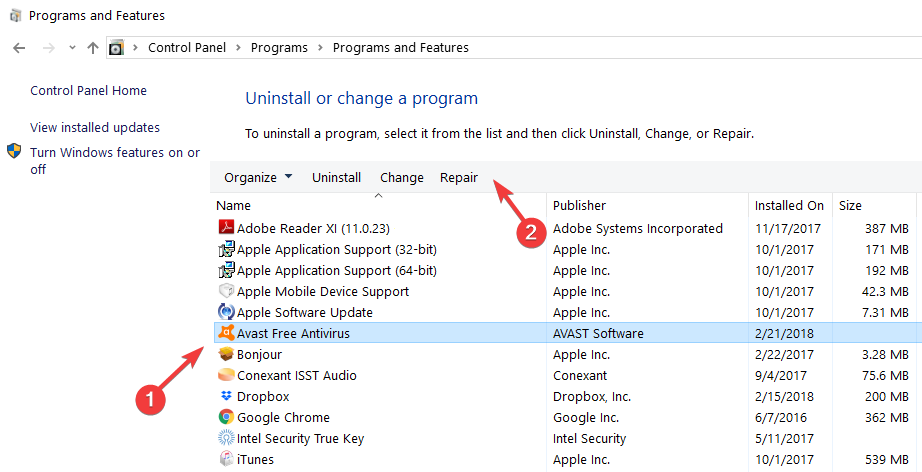
If Avast fails to load, you can try to repair the software. When the process is completed, you can restart your computer and check if the issue persists.
That’s all, we hope this article covered all the major Avast errors that you may get in Windows 10, and that it helped you solve them, as well.
We also recommend that you always keep an eye on the best cybersecurity solutions. You can choose your favorite from our list of the best antivirus tools with lifetime license without such bugs.
If you have additional questions regarding this subject, drop us a line in the comments section below, and we will help you further as soon as possible.
Newsletter
Windows 10 поставляется с собственным средством защиты от вирусов и вредоносных программ в виде Microsoft Defender, но не все его используют. Некоторые люди до сих пор используют Avast, давно работающую антивирусную платформу, которая также предоставляет бесплатную версию.
Хотя мы можем с уверенностью сказать, что Avast вполне способен, бывают случаи, когда он работает не так, как задумано, и мы не говорим о его способности обнаруживать угрозы. Для ясности, речь идет о пользовательском интерфейсе, который время от времени просто не загружается.
Итак, есть ли способ решить эту проблему раз и навсегда? Ответ на это — да, и мы собираемся объяснить, как это сделать.
Если пользовательский интерфейс Avast не загружается или не работает должным образом на вашем ПК, то, чтобы исправить это, мы предлагаем выполнить следующие действия.
- Перезапустите антивирусные службы Avast.
- Перезапустите службы удаленного рабочего стола
- Обновите или восстановите антивирус Avast
Поговорим об этом подробнее.
1]Перезапустите антивирусные службы Avast.
Первое, что вам нужно сделать здесь, чтобы перезапустить Avast Anti-Virus Services, — это открыть Services.msc. Мы можем сделать это, нажав клавишу Windows + R, чтобы открыть диалоговое окно «Выполнить», а затем введите в поле services.msc.
Наконец, нажмите клавишу Enter на клавиатуре, чтобы сразу же открыть окно «Службы».
Вы захотите искать Антивирус Avast в разделе «Службы», затем щелкните правой кнопкой мыши и выберите «Свойства» во всплывающем меню.
Оттуда обязательно перейдите на вкладку «Общие», затем перейдите к «Тип запуска» и выберите «Автоматически»> «Пуск». Затем нажмите Применить> ОК.
Наконец, перезагрузите компьютер и еще раз проверьте, работает ли пользовательский интерфейс должным образом.
2]Перезапустите службы удаленного рабочего стола
Когда дело доходит до выполнения этой задачи, вам нужно будет выполнить действие, аналогичное тому, что мы описали выше.
Перейдите к Services.msc, затем найдите Службы удаленных рабочих столов в меню. Щелкните его правой кнопкой мыши и выберите «Свойства». Выберите параметр «Автоматически» в поле «Тип запуска», затем обязательно нажмите «Пуск» и завершите работу, нажав «Применить»> «ОК».
Перезагрузите компьютер и проверьте еще раз.
3]Обновите или восстановите антивирус Avast
Если по какой-либо причине указанные выше параметры не работают после попытки, возможно, лучшим шагом будет восстановить установку приложения. Мы можем сделать это, нажав клавишу Windows + X, затем выберите «Приложения и функции».
Как только это будет сделано, найдите Avast, затем щелкните его и обязательно выберите «Удалить». Оттуда откроется окно Avast с параметрами: «Обновить», «Восстановить», «Изменить» и «Удалить». Выберите «Обновить» или «Восстановить», и когда все действия будут выполнены, просто перезагрузите компьютер и проверьте, работает ли теперь Avast должным образом.
Надеюсь, что-то поможет.
Аналогично: пользовательский интерфейс AVG не загрузился должным образом.
.
Инструкция
Аваст не запускается по нескольким причинам, в Сети и на официальном сайте проекта они озвучены. Настало время нам их описать вновь.
Для удобства восприятия разобьем дальнейшее повествование на несколько логических блоков.
Отключенные экраны защиты
Активная защита не запускается из-за отключения специализированных пакетных плагинов, которые отвечают за отдельные участки пользовательской активностью. Верный признак неполадки – наличие какой-то предупреждающей пиктограммы возле иконки антивируса в трее. Путь решения един и верен:
- Кликаем ПКМ на лого Аваста и в контекстном меню выбираем пункт «Управление экранами».
- В диалоговом окне кликнуть ЛКМ по «Включить все экраны».
- Подтверждаем процедуру.
Изменения автоматически вступят в силу, и система должна заработать.
Вирусная атака
Отсутствие связи между защитным ПО и пользователем – верный знак деструктива, который льется на голову настольной платформы. Для вредоносного кода это естественная реакция на угрозу их электронного существования. Для решения проблемы достаточно скачать Portable-версию любой лечащей утилиты (к примеру, Dr.Web Curelt) и просканировать систему.
После обнаружения подозрительных файлов их стоит поместить в карантин или беспощадно удалить. Затем проверяем работоспособность Avast.
Критический сбой
Несмотря на старания разработчиков, их ПО несовершенно и теоретически может выйти из строя. Если пара предыдущих методов не принесли результатов, от действуем более кардинальным способом. Пошаговая инструкция по претворению задуманного в жизнь представлена ниже:
- Открываем Панель Управления и кликаем на раздел «Удаление программы» (иногда он называется «Программы и…».
- В открывшемся перечне находим Аваст и удаляем его.
- Переходим на официальный сайт проекта и скачиваем актуальную версию дистрибутива.
- Заново устанавливаем защитное ПО и проверяем его работоспособность.
Сбой операционной системы
Из-за некорректной работы ОС страдает все установленные программы и плагины. Поэтому последний вариант решения проблемы – откатить систему. Для этого нужно выбрать соответствующий раздел на Панели Управления, задать актуальный временной промежуток и дождаться завершения процедуры.
Проблемы с апдейтами Windows
Наконец, на поведение антивируса могут влиять и обновления самой операционной системы, устанавливаемые в автоматическом режиме, но распознаваемые антивирусом как нежелательные ПО (ложное срабатывание за «Авастом» тоже замечается очень часто). Вполне возможно, что сами апдейты устанавливаются некорректно, поэтому для начала стоит отключить защиту и выполнить ручной поиск с последующей установкой всех найденных пакетов.
По большому счету, несмотря на довольно высокую популярность «Аваста» среди рядовых пользователей, во избежание проблем и конфликтов, от него настоятельно рекомендуется избавиться, установив после полного удаления другое более мощное и надежное программное обеспечение.
02.05.2015
Антивирусная программа Avast является одной из самых популярных систем безопасности на пользовательских компьютерах. Своей известности аваст добился благодаря таким качествам, как низкие требования к системным характеристикам ПК и возможность бесплатного использования лицензии.
Если пользователь захотел установить новый антивирус или решил стереть программу Avast с другой целью, то зачастую можно столкнуться с проблемой неполного удаления, которая приводит к нежелательным последствиям и нестабильной работе системы.
Разработчики программного обеспечения хорошо знают, что взаимодействие вредоносного кода с системой начинается именно с антивируса. Действие большинства зловредных программ направлено на удаление защитного ПО или нарушение его функционирования.
Целью большинства создателей вредоносного кода является конкуренция, где победителем становится то антивирусное программное обеспечение, которое справилось с подобной проблемой и смогло защитить свой софт.
Именно из-за усиленной защиты удалить аваст с компьютера так тяжело. Разработчики немного перестарались, и теперь антивирусной программе не страшны действия ни вирусов, ни пользователей. Проблемы с деинсталляцией возникали и в более старых версиях программы. Но, видимо, опасаясь за защиту Avast, разработчики решили не исправлять эту ошибку.
Несколько способов удалить аваст с компьютера
Способ 1. Удаление ПО с помощью встроенной утилиты удаления – uninstall
Самый распространенный способ удаления любого программного обеспечения – это утилита для удаления. Есть два способа её запустить:
- Из папки с установленной программой или из меню «Пуск» – «Все программы»;
- Из панели управления компьютером, выбрав «Программы и компоненты».
Управление восьмой версией Windows немного отличается. Для доступа к системному меню необходимо кликнуть правой кнопкой мыши в левый нижний угол. Пункт выбираем, как и в седьмой версии, «Программы и компоненты».
В списке установленного на вашем компьютере ПО необходимо выбрать нужный софт и левой кнопкой мыши, кликнув на него, выбрать «Удаление».
Этот способ подходит для деинсталляции любой программы. Но в случае с Avast удаление происходит не полностью: остаются файлы с пользовательскими настройками, а также во многих случаях не останавливается и не удаляется запущенная системная служба. Поэтому перед удалением необходимо отключить функцию самозащиты в программе. Для этого необходимо выполнить следующее:
- Зайти в интерфейс пользователя Аваст;
- Выбрать пункт меню «Настройки»;
- Активировать пункт «Устранение неисправностей»;
- Снять галочку для деактивации опции «Включить модуль самозащиты Avast».
Однако это не всегда дает положительный результат, вследствие чего после удаления Аваст другой антивирус установить невозможно, а при запуске операционной системы возникают ошибки. Поэтому лучше пользоваться специальной утилитой для удаления, которую можно скачать с официального сайта по ссылке .
Способ 2. Удаление Avast при помощи специальной утилиты — Avastclear
Создатели Avast услышали пользователей по своему: не желая переделывать систему безопасности антивирсуной программы, вместо полного устранения проблемы с удалением антивируса, создали утилиту. Она называется Avastclear и способна уничтожить все следы и удалить аваст с компьютера.
Утилиту можно запустить из обычного режима работы Windows. Но в таком случае разработчики не гарантируют её правильную работу. Кроме того, обязательно необходимы будут права администратора системы.
В безопасном режиме, как известно, работают только необходимые для запуска операционной системы файлы и процессы, поэтому останавливать службу вручную или настраивать антивирус не нужно.
Чтобы удалить аваст с компьютера правильно, необходимо выполнить следующие шаги:
- Скачать Avastclear с официального сайта программы Avast;
- Можно запустить программу, и она сама предложит вам перезагрузку в безопасный режим. Однако это не сработает, если вы работаете не в режиме администратора;
- Перезапустить компьютер в безопасный режим можно самостоятельно. Для этого на операционных системах Windows седьмой или восьмой версии достаточно зажать кнопку «Shift» и в меню завершения работы выбрать пункт «Перезагрузка»;
- Если перезагрузка была запущена через утилиту, то Avastclear должен открыться автоматически;
- Необходимо внимательно выбрать установленную у вас версию антивирусной программы. Это поможет утилите правильно определить службу и записи реестра для удаления;
- Также внимательно пропишите путь нахождения основной папки Avast. Если вы использовали бесплатную версию и ничего не меняли, то путь будет такой же, как на картинке;
Наблюдая за ходом уничтожения программы, вы должны увидеть пять пунктов успешного завершения удаления:
- Файлов программы;
- Разделов реестра;
- Расширений проводника;
- Защиты в реальном времени;
- Службы антивируса avast.
Если операция прошла без сбоев, то по завершению утилита вас попросит перезагрузиться. После загрузки операционной системы в нормальном, рабочем режиме получаем очищенную от аваста Windows.
Способ 3. Удалить аваст с компьютера можно пользуясь реестром и службами
Как было сказано ранее, полному удалению Avast мешает запущенная служба и модуль самозащиты. Эти параметры можно редактировать самому. Запретить службе запускаться можно из «Панели управления». Чтобы это сделать, необходимо:
- Выбрать пункт «Администрирование» в панели управления системой;
- Запустить меню «Службы»;
- Остановить две работающие службы антивируса;
- Рисунок 9. Avast 7
- После этого нужно зайти в параметры каждой из служб и выбрать для них статус «отключено»;
- Перезапустив компьютер, можете смело удалять антивирусную программу стандартным способом №1, описанным ранее;
Теперь необходимо очистить реестровые записи от старого мусора. Сделать это можно вручную или при помощи специальных программ. Вручную намного быстрее:
- Чтобы запустить редактор реестра, в строке поиска из меню «Пуск» вводим системную команду: «regedit»;
- В появившемся окне заходим в меню «Правка» и выбираем пункт «Поиск»;
- Вводим ключевое слово, по которому будем удалять записи «Avast», и нажимаем «Найти далее»;
- Поочередно удаляем всё, что удастся найти, связанное с программой.
После этой процедуры следует перезапустить компьютер. Далее можно приступать к установке нового программного обеспечения.
Важно не забывать, что редактируя записи реестра и запускаемых системой служб, вы можете нарушить стабильность Windows. Поэтому будьте осторожны и перед любыми действиями создавайте точку восстановления системы, чтобы иметь возможность быстрого отката.
Итог:
Теперь деинсталляция любого антивируса или другой программы не станет для вас проблемой. Лучший способ удалить аваст с компьютера – это воспользоваться специальной утилитой от разработчиков антивирусного ПО. Поэтому, если есть возможность выхода в интернет, чтобы скачать программу Avastclear, используйте её.
Антивирус не функционирует, вверху окна висит надпись «Подписка: Осталось дней: 0», нажатие на кнопку «Устранить всё» никакого результата не даёт. — Такая ситуация приключилась у многих пользователей бесплатной версии программы после недавнего обновления и перехода её на версию 8. В этой статье я расскажу как разрешить данное недоразумение и оставаться далее защищёнными.
При этом пользователь время от времени на экране видит подобные угрожающие сообщения:
Вы находитесь в опасности! Требуется Продление прямо сейчас!
Эта ситуация возникла из-за маниакальной решимости разработчиков продукта заработать побольше денег с одной стороны и невнимательности пользователей с другой.
Проблема возникла из-за невнимательности пользователя и маниакального желания производителя извлечь максимальную выгоду из своего продукта
Что теперь делать?
После обновления Avast перестала загружаться ОС Windows
После обновления Avast, мой ноутбук Lenovo с предустановленной Windows10 перестал работать. Я могу только выбрать язык, потом «Поиск и устранение неисправностей» («Восстановление системы», «Восстановление при загрузке», «Вернуться к предыдущей версии», «Командная строка», «Восстановление образа системы», «Параметры встроенного ПО UEFI») или «Выключить компьютер».
Ни один вариант не срабатывает, система не восстанавливается, не откатывается. Окно cmd.exe не понимает команды. Заводские настройки также не устанавливаются.
Методы, описанные по ссылке https://answers.microsoft.com/ru-ru/windows/forum/windows_10-update/%D0%BF%D1%80%D0%B8/7314b3dc-2e36-46a1-9da0-93170add907c не подходят, поскольку у меня нет шага « Использовать другую операционную систему ». Только те, что я указала выше, и которые совершенно бесполезны.
Переустанавливать систему с нуля проблематично, так как у меня была лицензионная.
Как можно решить эту проблему?
Отключение экранов защиты
Одной из самых распространенных причин, по которым не запускается антивирусная защита Аваст, является отключение одного или нескольких экранов программы. Отключение могло быть произведено случайным нажатием, или сбоем в работе системы. Также бывают случаи, когда пользователь сам отключил экраны, так как иногда некоторые программы требуют это при их инсталляции, а потом забыл об этом.
В случае, если экраны защиты отключены, на иконке Аваст в трее появляется белый крестик на красном фоне.
Чтобы устранить проблему, кликаем правой кнопкой мыши по значку Avast в трее. В появившемся меню выбираем пункт «Управление экранами Avast», а затем жмем на кнопку «Включить все экраны».
Как восстановить вход в интерфейс пользователя?
Еще одна проблема, связанная с тем, что «Аваст» не запускается, состоит в том, что защита вроде бы и активна, но пользователь не может получить доступ к настройкам приложения. Данную ситуацию можно исправить посредством активации некоторых служб Windows.
Использовать для этого нужно соответствующий раздел (services.msc), в котором необходимо найти службу терминалов, включить ее и установить автоматический тип запуска. Затем на этом же компоненте через ПКМ в меню следует выбрать режим всех задач и в дополнительном меню активировать строку старта.
Аналогичные действия производятся для службы фоновой передачи. После перезагрузки системы доступ будет восстановлен.
Вирусная атака
Одним из признаков вирусной атаки на компьютер может служить невозможность включения на нем антивирусов, в том числе Аваста. Это защитная реакция вирусных приложений, которые стремятся обезопасить себя от удаления антивирусными программами.
В этом случае, любой антивирус, установленный на компьютер, становится бесполезным. Для поиска и удаления вирусов нужно воспользоваться утилитой, которая не требует инсталляции, например Dr.Web CureIt.
А ещё лучше, просканировать жесткий диск компьютера с другого незараженного устройства. После обнаружения и удаления вируса, антивирус Avast должен запуститься.
Software updater
Avast! Software Updater расценивает состояние обновления ПО на компьютере как КРИТИЧЕСКОЕ
Software updater — одно из нововведений 8-й версии антивируса. Он следит за обновлениями других программ, ответственных за вирусную безопасность, таких как Adobe Reader, интернет-браузеры, флеш-плеер, java, и т.д. Функция безусловно полезная, но, когда в разные, непредсказуемые моменты начинают выскакивать сообщения о том, что у меня «не обновлён браузер Opera», о существовании которого я забыл и не помню когда им в последний раз пользовался, и даже не знаю когда и буду ли вообще им пользоваться, это начинает очень быстро раздражать.
Из-за не обновлённых Internet Explorer-а и Adobe Reader-а Avast считает состояние УГРОЖАЮЩИМ.
И эта функция также очень быстро отключается. Отключать ли её Вам — решайте сами.
Критический сбой в работе Аваста
Конечно, проблемы в работе антивируса Avast случаются довольно редко, но, тем не менее, вследствие вирусной атаки, сбоя в электропитании, или же другой существенной причины, утилита может быть серьёзно повреждена. Поэтому, если первые два описанные нами способа устранения проблемы не помогли, или значок Avast не появляется даже в трее, то наиболее верным решением станет переустановка антивирусной программы.
Для этого, сначала нужно выполнить полное удаление антивируса Аваст с последующей чисткой реестра.
Затем, инсталлируем программу Avast на компьютер заново. После этого, проблемы с запуском, в большинстве случаев, исчезают.
И, обязательно, не забудьте просканировать компьютер на наличие вирусов.
Сбой в работе операционной системы
Ещё одна из причин, по которой антивирус может не запускаться – это сбой в работе операционной системы. Это не самая распространенная, но наиболее сложная и комплексная проблема с включением Аваст, устранение которой зависит от причин возникновения, и глубины поражения ОС.
Чаще всего, её все-таки удается устранить, откатив систему к более ранней точке восстановления, когда она ещё работала нормально. Но, в особо сложных случаях, требуется полная переустановка ОС, и даже замена элементов аппаратной части компьютера.
Как видим, степень сложности решения проблемы с невозможностью запустить антивирус Avast, в первую очередь, зависит от причин возникновения, которые могут быть очень разнообразными. Одни из них устраняются буквально двумя кликами мыши, а для устранения других придется основательно повозиться.
источник
Содержание
- Отключение экранов защиты
- Вирусная атака
- Критический сбой в работе Аваста
- Сбой в работе операционной системы
- Вопросы и ответы
Программа Avast заслуженно считается одним из самых лучших и стабильных бесплатных антивирусов. Тем не менее, в её работе тоже случаются проблемы. Бывают случаи, когда приложение просто не запускается. Давайте разберемся, как решить данную проблему.
Отключение экранов защиты
Одной из самых распространенных причин, по которым не запускается антивирусная защита Аваст, является отключение одного или нескольких экранов программы. Отключение могло быть произведено случайным нажатием, или сбоем в работе системы. Также бывают случаи, когда пользователь сам отключил экраны, так как иногда некоторые программы требуют это при их инсталляции, а потом забыл об этом.
В случае, если экраны защиты отключены, на иконке Аваст в трее появляется белый крестик на красном фоне.
Чтобы устранить проблему, кликаем правой кнопкой мыши по значку Avast в трее. В появившемся меню выбираем пункт «Управление экранами Avast», а затем жмем на кнопку «Включить все экраны».
После этого, защита должна включиться, о чем будет свидетельствовать исчезновение крестика со значка Аваст в трее.
Вирусная атака
Одним из признаков вирусной атаки на компьютер может служить невозможность включения на нем антивирусов, в том числе Аваста. Это защитная реакция вирусных приложений, которые стремятся обезопасить себя от удаления антивирусными программами.
В этом случае, любой антивирус, установленный на компьютер, становится бесполезным. Для поиска и удаления вирусов нужно воспользоваться утилитой, которая не требует инсталляции, например Dr.Web CureIt.
А ещё лучше, просканировать жесткий диск компьютера с другого незараженного устройства. После обнаружения и удаления вируса, антивирус Avast должен запуститься.
Критический сбой в работе Аваста
Конечно, проблемы в работе антивируса Avast случаются довольно редко, но, тем не менее, вследствие вирусной атаки, сбоя в электропитании, или же другой существенной причины, утилита может быть серьёзно повреждена. Поэтому, если первые два описанные нами способа устранения проблемы не помогли, или значок Avast не появляется даже в трее, то наиболее верным решением станет переустановка антивирусной программы.
Для этого, сначала нужно выполнить полное удаление антивируса Аваст с последующей чисткой реестра.
Затем, инсталлируем программу Avast на компьютер заново. После этого, проблемы с запуском, в большинстве случаев, исчезают.
И, обязательно, не забудьте просканировать компьютер на наличие вирусов.
Сбой в работе операционной системы
Ещё одна из причин, по которой антивирус может не запускаться – это сбой в работе операционной системы. Это не самая распространенная, но наиболее сложная и комплексная проблема с включением Аваст, устранение которой зависит от причин возникновения, и глубины поражения ОС.
Чаще всего, её все-таки удается устранить, откатив систему к более ранней точке восстановления, когда она ещё работала нормально. Но, в особо сложных случаях, требуется полная переустановка ОС, и даже замена элементов аппаратной части компьютера.
Как видим, степень сложности решения проблемы с невозможностью запустить антивирус Avast, в первую очередь, зависит от причин возникновения, которые могут быть очень разнообразными. Одни из них устраняются буквально двумя кликами мыши, а для устранения других придется основательно повозиться.
Содержание
- Почему не запускается антивирус Avast
- Инструкция
- Отключенные экраны защиты
- Вирусная атака
- Критический сбой
- Сбой операционной системы
- Подведем итоги
- Что делать если Avast не запускается
- Почему не запускается программа
- Отключенные экраны защиты
- Вирусная атака
- Критический сбой
- Сбой операционной системы
- Дополнительные рекомендации
- List of available regions
- Windows не обнаруживает установку Avast Antivirus: устранение неисправностей
- Проверка наличия установленной и активной программы Avast
- Проверка и восстановление базы данных WMI
- Avast не открывается интерфейс: причины, как исправить
- Почему не открывается интерфейс программы
- Отключенные экранные защиты
- Вирусная атака
- Критический сбой
- Сбой операционной системы
- Дополнительные рекомендации
- Что делать, если не работает Avast
- Решение проблемы
- Деактивация защитных экранов
- Вирусная атака
- Критический сбой работы
- Неполадки в ОС
- Подведем итоги
Почему не запускается антивирус Avast
Разработчики тщательно работают над оптимизацией исходного кода, дабы сделать его более надежным, а систему стабильной. Однако не всегда желание совпадает с действительностью, хотя проблема и часто возникает по причине самих пользователей. Сегодня мы поговорим о том, почему не открывается антивирус Аваст, в процессе повествования мы также рассмотрим несколько вариантов решения проблемы.
Инструкция
Аваст не запускается по нескольким причинам, в Сети и на официальном сайте проекта они озвучены. Настало время нам их описать вновь.
Для удобства восприятия разобьем дальнейшее повествование на несколько логических блоков.
Отключенные экраны защиты
Активная защита не запускается из-за отключения специализированных пакетных плагинов, которые отвечают за отдельные участки пользовательской активностью. Верный признак неполадки – наличие какой-то предупреждающей пиктограммы возле иконки антивируса в трее. Путь решения един и верен:
Изменения автоматически вступят в силу, и система должна заработать.
Вирусная атака
Отсутствие связи между защитным ПО и пользователем – верный знак деструктива, который льется на голову настольной платформы. Для вредоносного кода это естественная реакция на угрозу их электронного существования. Для решения проблемы достаточно скачать Portable-версию любой лечащей утилиты (к примеру, Dr.Web Curelt) и просканировать систему.
Критический сбой
Несмотря на старания разработчиков, их ПО несовершенно и теоретически может выйти из строя. Если пара предыдущих методов не принесли результатов, от действуем более кардинальным способом. Пошаговая инструкция по претворению задуманного в жизнь представлена ниже:
Сбой операционной системы
Из-за некорректной работы ОС страдает все установленные программы и плагины. Поэтому последний вариант решения проблемы – откатить систему. Для этого нужно выбрать соответствующий раздел на Панели Управления, задать актуальный временной промежуток и дождаться завершения процедуры.
Подведем итоги
Существует несколько причин, почему Avast не хочет запускаться. Каждая из них диаметрально противоречит остальным, поэтому рекомендуется комплексный подход. Да, это займет дополнительное время, но даст 100% результат в конечном итоге.
Источник
Что делать если Avast не запускается
Периодически антивирусное ПО может работать некорректно. Что делать, если Avast сразу после установки или спустя какое-то время перестает запускаться или начинает тормозить работу системы? Чтобы решить эту проблему, надо выяснить ее причину. Алгоритм настройки несложный, главное – соблюдать последовательность тестирования программы и сохранять спокойствие. Полностью удалять и устанавливать антивирус заново требуется редко. Иногда достаточно просто правильно настроить программу, сняв несколько галочек в меню настроек или устранить проблему совместимости с другими установленными на ПК программами.
Почему не запускается программа
Самые распространенные ошибки в работе программы антивирусной защиты Avast:
Устранить неисправность можно своими силами, вызывать мастера необязательно.
Отключенные экраны защиты
Все версии программы Аvast – от Free Antivirus до Ultimate – подразумевают многофакторную защиту компьютера. Каждый экран антивируса отвечает за определенное действие программы.
Часто при установке нового ПО или работе в программах, требующих задействования больших ресурсов оперативной памяти, играх в сети пользователь сам отключает экраны защиты и потом просто забывает их включить.
О том, что некоторые процессы Аvast остановлены, сообщает крестик в красном кружочке на иконке программы.
Для того чтобы программа заработала, все функции должны быть включены:
После этого красный кружочек с крестом исчезает и программа готова к работе.
Включение экранов Аваст
Иногда таким простым способом неисправность устранить не получается. При входе в интерфейс программы выдается сообщение о том, что функция защиты системы не работает. При нажатии кнопки исправить антивирус не реагирует или сообщает, что внести исправления невозможно.
Если попытаться обновить антивирус или сигнатуры – Аваст выдает сообщение, что нужные системные службы не запущены и обновление невозможно.
Решить эту проблему можно путем восстановления настроек Windows:
Впрочем, можно просто написать services в поисковой строке (рядом с кнопкой «Пуск») и перейти к службам быстрее.
Если при попытке запустить антивирус видим, что программа запускается и сразу останавливается. Это не критичный сбой антивируса, решить проблему можно в настройках:
Причина такого системного сбоя антивируса – случайное отключение автоматического обновления программы. После устранения неисправности надо задать параметры автоматического обновления в меню Аваста – «Настройки» – «Обновление». Поставить галочки на автоматическом обновлении, и задать параметры подсоединения.
Вирусная атака
Серьезная направленная вирусная атака может заблокировать антивирусные программы. Происходит самоблокировка, препятствующая удалению или стороннему внесению других настроек в ПО.
Если не работают несколько антивирусов, установленных на компьютере, то, возможно, они конфликтуют между собой. Возможно, что компьютер был заражен еще до установки антивируса и теперь препятствует его работе.
Необходимо удаление утилитой Dr.Web CureIt, которая не требует инсталляции, или сканирование жесткого диска ПК со сторонних устройств.
Сканирование на вирусы утилитой Dr.Web CureIt
Например, можно подключить HDD к другому компьютеру с работающим антивирусом и просканировать его. Или можно просканировать его с флешки. Для таких проблемных случаев надо иметь аварийную флешку восстановления с утилитами очистки, удаления вирусов с диска, ОС.
После сканирования и нейтрализации троянов, вредоносных программ работа Аваст восстанавливается и работает в штатном режиме.
Критический сбой
Серьезное повреждение антивируса, требующего удаления и повторной установки может произойти по следующим причинам:
Для устранения проблемы удаляем полностью антивирус с диска. Меняем сам диск, если он критически поврежден. Чистим реестр при помощи программ, наподобие CCleaner. После очистки и оптимизации устанавливаем антивирус повторно.
Подтверждение удаления антивируса Аваст
Сбой операционной системы
Для последних версий ОС, таких как Windows Enterprise 10, устранить сбой операционной системы сложно. Если не помогает откат до более ранней версии Виндоус, то может понадобиться помощь специалиста для полной переустановки системы или для замены аппаратных узлов ПК.
Как самостоятельно решить проблему с ОС – откатить систему к прежней версии при помощи функции «Восстановление системы».
Сделать это можно следующим способом:
Выбираем вариант восстановления, когда антивирус Avast работал нормально. Важно учитывать, что после восстановления некоторые данные могут быть утеряны. Перед выполнением этого действия запишите важные файлы на сторонний носитель.
Если делали все правильно, то программа снова начнет работать корректно. Если устранить проблему не удалось, то проблемы в железе или самой ОС.
Дополнительные рекомендации
Если антивирус Avast скачан с сомнительных ресурсов или была выполнена неправильная установка, то возможны разные проблемы с производительностью и эффективностью работы программы:
Сбои в антивирусе Аvast происходят нечасто, многие из них можно устранить самостоятельно. По рейтингу надежности это одна из лучших бесплатных программ для защиты ПК от вирусных атак.
Источник
List of available regions
Main regions
АМЕРИКА
ЕВРОПА, БЛИЖНИЙ ВОСТОК и АФРИКА
АЗИАТСКО-ТИХООКЕАНСКИЙ РЕГИОН
Windows не обнаруживает установку Avast Antivirus: устранение неисправностей
В некоторых случаях Центр уведомлений или Центр обеспечения безопасности Windows может сообщать об отсутствии на компьютере антивирусного ПО, хотя на нем установлен антивирус Avast. В подобном случае ОС Windows может отобразить следующее уведомление:
Для решения данной проблемы воспользуйтесь указаниями в разделах этой статьи.
Проверка наличия установленной и активной программы Avast
Удостоверьтесь, что программа Avast установлена и активно защищает ваш ПК. Для этого проверьте выполнение следующих условий.
Подробные инструкции можно найти в статье ниже.
Проверка и восстановление базы данных WMI
Центр уведомлений или Центр обеспечения безопасности получает информацию о текущем состоянии установленного антивирусного ПО с помощью инструментария управления Windows (WMI). Если в работе базы данных WMI возникают проблемы или служба WMI не запущена, Центр уведомлений сообщает устаревшую и недостоверную информацию. Для решения данной проблемы проверьте и восстановите базу данных WMI, выполнив следующие действия.
Когда компьютер перезагрузится, в Центре уведомлений будет корректно отображаться текущее состояние установленного антивирусного ПО.
Источник
Avast не открывается интерфейс: причины, как исправить
Avast Free Antivirus – один из самых популярных, практичных и надежных продуктов для защиты ПК. Был признан антивирусом года по версии AV-Comparatives. Аваст имеет самую крупную сеть обнаружения угроз, использует технологию машинного обучения и обеспечивает безопасность домашней сети.
Разработчики непрерывно работают над оптимизацией программы, чтобы сделать ее более надежной и стабильной, однако различные неполадки – все еще не редкость. Рассмотрим, почему Аваст не открывает интерфейс, а также найдем решение этой проблемы.
Почему не открывается интерфейс программы
Что делать если Avast не запускается? Самое главное – выяснить причину и, исходя из обстоятельств, исправить ее. Существует четыре возможных варианта, которые мешают запуску антивируса.
Отключенные экранные защиты
Одна из наиболее часто встречающихся причин сбоев при запуске программы – отключение одного или нескольких экранов программы. Защитный экран (персональный сетевой экран) – комплекс программ, защищающих ваш компьютер от угроз из внешней сети.
Как это могло произойти: вы отключили экраны случайным нажатием или же в работе системы произошел сбой. Также некоторые программы и приложения на этапе инсталляции требуют отключения защитных экранов, поэтому пользователь может осознанно сделать это, а потом забыть вернуть настройки по умолчанию.
Определить наличие неполадки просто – в правом нижнем углу экрана, в трее, на иконке антивируса появляется крестик.
Решаем вопрос следующим образом:
Включение всех экранов Аваст
Внесенные изменения вступают в силу автоматически, и система должна заработать. Это станет понятно, когда пиктограмма в виде крестика исчезнет с иконки антивируса в трее.
Вирусная атака
Отказ работы защитного программного обеспечения может свидетельствовать о вирусной атаке. Таким образом вредоносные приложения пытаются обезопасить себя от удаления.
В таком случае необходимо воспользоваться любой не требующей установки утилитой: AdwCleaner, Spybot, Kaspersky AVP Tool, Dr Web Curelt!, AVZ и др.
Проверка на вирусы утилитой Dr.Web-CureIt
Как альтернатива, зараженный вирусами накопитель можно просканировать с другого устройства (например, с флешки). После устранения всего нежелательного ПО, работоспособность антивируса Аваст должна восстановиться. В некоторых случаях для этого необходимо перезагрузить компьютер.
Критический сбой
Разработчики Avast регулярно выпускают программные обновления, однако, вероятность критического сбоя в системе хоть и низкая, но все-же существует. Это происходит по разным причинам: например, некорректное завершение работы программы или разрыв соединения с интернетом во время загрузки каких-то важных обновлений.
Если первые два способа решения проблемы не помогли и антивирус все еще не запускается или его иконка не появляется даже в трее, то единственно верным решением будет переустановка Avast.
Для удаления антивируса перед его последующей переустановкой лучше всего использовать утилиту Avast Clear.
Но можно сделать всё и штатными средствами операционной системы:
На втором этапе необходимо провести очистку реестра и временных файлов. Для этого скачиваем CCleaner или аналогичную программу и проходимся ей один раз по системе.
Подтверждение удаления антивируса Аваст
Теперь вы готовы повторно устанавливать антивирус:
Сбой операционной системы
Сбои в работе Windows, из-за которых страдают все установленные программы – не самая часто встречающаяся, но самая сложная и комплексная проблема. Для ее решения необходимо определить причины сбоя, которые могут крыться в различных факторах.
В одном случае исправить неполадки можно несколькими кликами всего за 1-2 минуты, а в другом придется потратить немало времени и сил.
Наиболее верное решение для любой ситуации – выполнить откат системы. Это при условии, что у вас есть точки восстановления.
Windows 7 автоматически создает точки восстановления. В 10 версии эта функция тоже есть, но сначала ее надо включить. Кроме того, можно создавать точки восстановления вручную. С их помощью можно будет вернуть систему к состоянию, когда все правильно функционировало.
Как восстановить систему:
Windows откатится до прежнего состояния и настроек, после чего нужно проверить работает ли антивирус. Если нет, то единственное решение – обратиться в техническую поддержку Avast, подробно описав проблему.
Дополнительные рекомендации
Существует множество причин, по которым не открывается интерфейс Аваст или же программа некорректно отвечает на пользовательские команды. Чтобы избежать большинства подобных ситуаций, следуйте базовым правилам работы с антивирусом и работайте при максимальном уровне защиты. Для этого в программных настройках можно:
Зачастую проблемы с загрузкой Аваст появляются по причине программных сбоев, что решается переустановкой приложения, или из-за наличия вирусов, избавиться от которых можно с помощью дополнительных утилит. Самый эффективный и надежный способ исправить все ошибки – откатить систему до прежнего состояния.
Источник
Что делать, если не работает Avast
Разработчики ПО постоянно работают над улучшением исходного кода, вносят правки и оптимизируют его работу. Однако предвидеть все невозможно, и часто с детищем известных команд происходят казусы. Сегодня мы поговорим о том, почему Аваст не работает, в процессе повествования мы рассмотрим распространенные причины и методы решения проблемы.
Решение проблемы
В Сети и на официальном сайте техподдержки есть информация, касающаяся неполадок популярного антивируса. Вашему вниманию предлагаются наиболее распространенные из них. Для удобства восприятия разобьем дальнейшее повествование на несколько логических блоков.
Деактивация защитных экранов
Часто проблема заключается в преднамеренном или ненамеренном отключении одного или нескольких защитных экранов. Поэтому функционал и эффективность программы снизилась до критических показателей.
Явный знак неполадки – красный или желтый значок возле ярлыка Аваста, расположенного в трее (правый нижний угол экрана).
Для решения проблемы:
Вирусная атака
Главный признак деструктивной деятельности вирусов – невозможность открыть любое антивирусное ПО, установленное на стационарной платформе.
Единственный выход из ситуации – скачивание лечащих утилит, которые способны просканировать систему без предварительной инсталляции (к примеру, Dr.Web Curelt).
По завершению всех процедур работоспособность Avast должна восстановиться.
Критический сбой работы
Разработчики постоянно работают над улучшением и оптимизацией исходного кода Аваста. Но вероятность «краша» системы исключать полностью нельзя.
Если использование предыдущих вариантов не принесло результатов, то используем следующую пошаговую инструкцию:
Неполадки в ОС
Такая ситуация возникает реже всего, но потребует значительно больших энергетических и временных затрат. Для решения проблемы нужно запустить процедуру отката операционной системы до последней точки восстановления. Инструкция для этой операции изложена здесь.
Подведем итоги
Существует масса причин, почему Аваст не запускается и игнорирует выполнение своих прямых обязанностей. Применение комплексного подхода окупит себя сторицей за счет масштабности действий и 100% вероятности успеха.
Источник